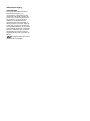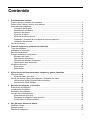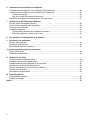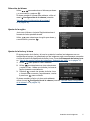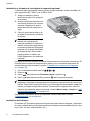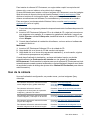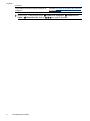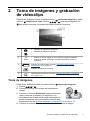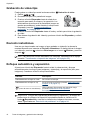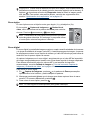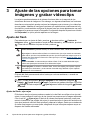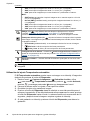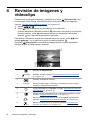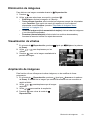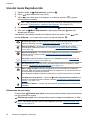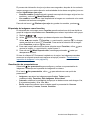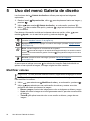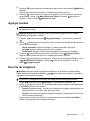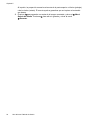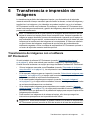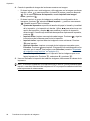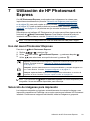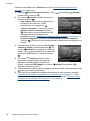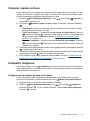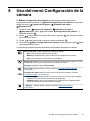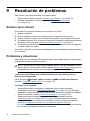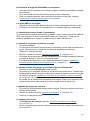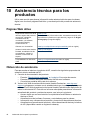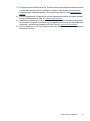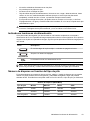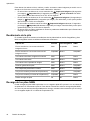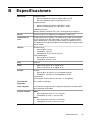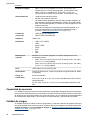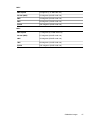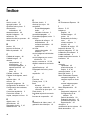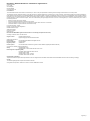Guía de usuario
HP Photosmart M437/M537
Cámara Digital

Información legal y
advertencias
© Copyright 2007 Hewlett-Packard
Development Company, L.P.
La información que aparece en este
documento está sujeta a cambios sin
previo aviso. Las únicas garantías de
los productos y servicios de HP se
detallan en las declaraciones de
garantía expresa que acompañan a
dichos productos y servicios. Nada de
lo que aquí se incluya se considerará
como garantía adicional. HP no se hará
responsable de los errores u omisiones
técnicos o editoriales aquí contenidos.
Windows® es una marca comercial
registrada de Microsoft Corporation en
EE.UU.
El logotipo SD es una marca
comercial de su propietario.

Contenido
1 Procedimientos iniciales
Partes superior y posterior de la cámara ...................................................................................3
Partes frontal, lateral e inferior de la cámara..............................................................................4
Antes de tomar imágenes...........................................................................................................4
Colocación de las pilas.........................................................................................................4
Encendido de la cámara.......................................................................................................4
Selección de idioma.............................................................................................................5
Ajuste de la región................................................................................................................5
Ajuste de la fecha y la hora..................................................................................................5
Instalación y formateo de una tarjeta de memoria opcional.................................................6
Instalación del software........................................................................................................6
Uso de la cámara........................................................................................................................7
2 Toma de imágenes y grabación de videoclips
Toma de imágenes.....................................................................................................................9
Grabación de videoclips...........................................................................................................10
Revisión instantánea................................................................................................................10
Enfoque automático y exposición.............................................................................................10
Encuadre del sujeto............................................................................................................11
Optimización del enfoque...................................................................................................11
Utilización del bloqueo de enfoque.....................................................................................12
Optimización de la exposición............................................................................................12
Utilización del zoom..................................................................................................................12
Zoom óptico........................................................................................................................13
Zoom digital........................................................................................................................13
3 Ajuste de las opciones para tomar imágenes y grabar videoclips
Ajuste del flash.........................................................................................................................14
Ajuste del flash, ojos rojos..................................................................................................14
Uso de los menús Captura de imágenes y Grabación de vídeo..............................................15
Utilización del ajuste Temporizador automático.................................................................16
Utilización del modo Ráfaga...............................................................................................17
4 Revisión de imágenes y videoclips
Eliminación de imágenes..........................................................................................................19
Visualización de viñetas...........................................................................................................19
Ampliación de imágenes..........................................................................................................19
Uso del menú Reproducción....................................................................................................20
Eliminación de ojos rojos....................................................................................................20
Etiquetado de imágenes como favoritos............................................................................21
Visualización de presentaciones........................................................................................21
5 Uso del menú Galería de diseño
Modificar colores.......................................................................................................................22
Agregar bordes.........................................................................................................................23
Recorte de imágenes...............................................................................................................23
1

6 Transferencia e impresión de imágenes
Transferencia de imágenes con el software HP Photosmart...................................................25
Transferencia de imágenes sin el software HP Photosmart.....................................................26
Conexión al equipo.............................................................................................................26
Uso de un lector de tarjetas de memoria............................................................................27
Impresión de imágenes directamente en una impresora.........................................................27
7 Utilización de HP Photosmart Express
Uso del menú Photosmart Express..........................................................................................29
Selección de imágenes para impresión....................................................................................29
Comprar copias en línea..........................................................................................................31
Compartir imágenes.................................................................................................................31
Configuración de destinos en línea en la cámara..............................................................31
Envío de imágenes a destinos en línea..............................................................................32
8 Uso del menú Configuración de la cámara..........................................................................33
9 Resolución de problemas
Reinicio de la cámara...............................................................................................................34
Problemas y soluciones............................................................................................................34
Mensajes de error de la cámara...............................................................................................38
10 Asistencia técnica para los productos
Páginas Web útiles...................................................................................................................40
Obtención de asistencia...........................................................................................................40
A Gestión de las pilas
Puntos principales sobre las pilas............................................................................................42
Aumento de la duración de las pilas.........................................................................................42
Precauciones de seguridad para el uso de pilas......................................................................42
Indicadores luminosos de alimentación....................................................................................43
Número de disparos en función del tipo de pila.......................................................................43
Rendimiento de la pila..............................................................................................................44
Recarga de las pilas NiMH.......................................................................................................44
B Especificaciones
Capacidad de memoria............................................................................................................46
Calidad de imagen....................................................................................................................46
Índice.............................................................................................................................................48
2

1 Procedimientos iniciales
Utilice esta sección para familiarizarse con los controles de la cámara, configurar la
cámara digital para su uso y empezar a tomar imágenes.
Partes superior y posterior de la cámara
8
910
7
11
321
4 5 6
1 Indicador luminoso de Encendido.
2
Botón (Encendido/Apagado).
3 Botón del Disparador.
4
Botón Eliminar: para acceder a la función Eliminar mientras se está en Revisión
instantánea (consulte “Revisión instantánea” en la página 10) y Reproducción
(consulte “Eliminación de imágenes” en la página 19).
5
Botón Flash: para acceder a la configuración del flash mientras se está en Captura
de imágenes (consulte “
Ajuste del flash” en la página 14).
6
Selector : para cambiar entre Captura de imágenes, Grabación de
vídeo y Reproducción (consulte “Toma de imágenes” en la página 9, “Grabación
de videoclips” en la página 10 y “Revisión de imágenes y videoclips” en la página 18).
7
Palanca Zoom: para acceder a las funciones de / Zoom (consulte “Utilización del
zoom” en la página 12), Viñetas (consulte “Visualización de viñetas”
en la página 19) y
Ampliar (consulte “Ampliación de imágenes” en la página 19).
8
y : desplazan al usuario por menús e imágenes.
9
: muestra los menús de la cámara, selecciona opciones y confirma acciones.
10
Botón Atrás : le devuelve al menú o vista anterior. Manténgalo presionado para
retroceder por todos los menús.
11 Pantalla de imagen.
Procedimientos iniciales 3

Partes frontal, lateral e inferior de la cámara
1
2
3
6
5
4
1 Flash.
2 Indicador luminoso de Temporizador automático (consulte “Utilización del ajuste
Temporizador automático” en la página 16).
3 Micrófono.
4 Soporte para trípode.
5 Conector de base de acoplamiento/USB: proporciona conectividad USB directa e indirecta
(mediante base de acoplamiento opcional).
6 Puerta de las pilas/tarjeta de memoria.
Antes de tomar imágenes
Antes de tomar imágenes o grabar videoclips, realice los siguiente procedimientos.
Colocación de las pilas
1. Abra la puerta de las pilas o de la tarjeta de
memoria deslizando la lengüeta tal como se
indica en la puerta.
2. Inserte las dos pilas AA.
3. Cierre la puerta de las pilas o de la tarjeta de
memoria.
Nota Si utiliza pilas recargables NiMH, cargue
completamente las pilas antes de utilizarlas por
primera vez (consulte “
Recarga de las pilas
NiMH” en la página 44). Antes de extraer las
pilas, apague la cámara.
Encendido de la cámara
Para encender la cámara, presione el botón .
Capítulo 1
4 Procedimientos iniciales

Selección de idioma
Utilice para seleccionar el idioma que desee
y, a continuación, presione
.
Si desea cambiar el idioma más adelante, utilice el
menú
Configuración de la cámara (consulte
“
Uso del menú Configuración de la cámara”
en la página 33).
Ajuste de la región
Junto con el Idioma, el ajuste Región determina el
formato de fecha predeterminado.
Utilice
para seleccionar la región que desee y,
a continuación, presione
.
Ajuste de la fecha y la hora
El ajuste preciso de la fecha y la hora le ayudará a localizar las imágenes una vez
transferidas al equipo y le garantizará que las imágenes están correctamente marcadas
si utiliza la función de estampado de fecha y hora. Consulte Estampado de fecha y hora
en “
Uso de los menús Captura de imágenes y Grabación de vídeo” en la página 15.
1.
Utilice
para ajustar el valor resaltado.
2. Utilice
para desplazarse a otras selecciones
y repita el Paso 1 hasta que la fecha y la hora se
hayan ajustado correctamente.
3.
Presione
cuando los ajustes de fecha, hora
y formato sean correctos; seguidamente, vuelva
a presionar
para confirmar.
Si desea cambiar la fecha y la hora más adelante,
utilice el menú
Configuración de la cámara (consulte “Uso del menú Configuración
de la cámara” en la página 33).
Antes de tomar imágenes 5

Instalación y formateo de una tarjeta de memoria opcional
La cámara admite tarjetas de memoria Secure Digital estándar, de alta velocidad y de
gran capacidad (SD y SDHC), de 32 MB a 8 GB.
1. Apague la cámara y abra la
puerta de las pilas o de la tarjeta
de memoria.
2. Inserte la tarjeta de memoria en la
ranura más pequeña, tal como se
muestra. Asegúrese de que la
tarjeta de memoria encaja en su
lugar.
3. Cierre la puerta de las pilas o de
la tarjeta de memoria y encienda
la cámara.
Nota Cuando se enciende la
cámara con una tarjeta de
memoria instalada, el dispositivo
indica el número de imágenes que
se pueden guardar en la tarjeta de
memoria con el ajuste de calidad
de imagen actual. Esta cámara
puede guardar un máximo de
4.000 imágenes en una tarjeta de
memoria.
La tarjeta de memoria se debe formatear siempre antes de utilizarla por primera vez. El
formateo elimina todas las imágenes de la tarjeta, por lo que deberá asegurarse de
transferirlas antes de formatear (consulte “
Transferencia e impresión de imágenes”
en la página 25).
1. Con la cámara encendida, deslice
a .
2.
Presione .
3.
Utilice
para seleccionar Formatear tarjeta y presione .
4.
Utilice
para seleccionar Sí y presione para formatear la tarjeta.
Nota Una vez que haya instalado una tarjeta de memoria, todas las nuevas
imágenes y videoclips se almacenarán en la tarjeta en lugar de hacerlo en la memoria
interna. Para utilizar la memoria interna y ver las imágenes almacenadas, apague la
cámara y extraiga la tarjeta de memoria. Para transferir imágenes de la memoria
interna a una tarjeta de memoria opcional, consulte Mover imágs. a tarjeta en “
Uso
del menú Reproducción” en la página 20.
Para obtener información sobre las tarjetas de memoria admitidas, consulte
“
Almacenamiento” en la página 46.
Instalación del software
El software HP Photosmart proporciona funciones para transferir imágenes y videoclips
al equipo, además de funciones para modificar las imágenes almacenadas (suprimir ojos
rojos, rotar, recortar, redimensionar, etc.).
Capítulo 1
6 Procedimientos iniciales

Para instalar el software HP Photosmart, su equipo debe cumplir los requisitos del
sistema tal y como se indica en el envoltorio de la cámara.
Si tiene dificultades para instalar o utilizar el software HP Photosmart, consulte la página
Web del centro de soporte técnico de Hewlett-Packard:
www.hp.com/support. Para
disfrutar al máximo de la fotografía digital, visite periódicamente este sitio Web para
obtener actualizaciones del software, los controladores y el firmware de la cámara.
Para averiguar si su cámara admite Windows Vista, consulte
www.hp.com/go/
windowsvista (sólo en inglés).
Windows:
1. Cierre todos los programas y desactive temporalmente todo el software de protección
antivirus.
2. Inserte el HP Photosmart Software CD en la unidad de CD y siga las instrucciones
que aparecen en la pantalla. Si no aparece la pantalla de instalación, haga clic en
Inicio, Ejecutar, escriba D:\Setup.exe, siendo D la letra de su unidad de CD, y haga
clic en Aceptar.
3. Cuando haya finalizado la instalación del software, vuelva a activar el software de
protección antivirus.
Macintosh:
1. Inserte el HP Photosmart Software CD en la unidad de CD.
2. Haga doble clic en el icono de CD del escritorio del equipo.
3. Haga doble clic en el icono del programa de instalación y, a continuación, siga las
instrucciones que aparecen en pantalla.
Cuando haya finalizado la instalación y se haya reiniciado el equipo, se abrirán
automáticamente las Preferencias del sistema con los ajustes de la cámara
HP Photosmart. Puede cambiar los ajustes para que el software HP Photosmart se inicie
automáticamente cuando conecte la cámara a su equipo Macintosh (haga clic en el botón
de ayuda del cuadro de diálogo de ajustes de la Cámara HP Photosmart para obtener
más información).
Uso de la cámara
Una vez finalizada la configuración, se pueden tomar y revisar imágenes fijas y
videoclips.
Para obtener información sobre la forma de
tomar imágenes fijas y grabar videoclips
Consulte “Toma de imágenes”
en la página 9 y “Grabación de videoclips”
en la página 10
Para obtener información sobre la
configuración de los ajustes de captura de
imágenes y grabación de vídeos
Consulte “Ajuste de las opciones para tomar
imágenes y grabar videoclips”
en la página 14
Para obtener información sobre la forma de
revisar imágenes y videoclips en la cámara
Consulte “Revisión de imágenes y videoclips”
en la página 18
Para obtener información sobre la forma de
mejorar las imágenes
Consulte “Uso del menú Galería de diseño”
en la página 22
Para obtener información sobre la forma de
transferir imágenes de la cámara al equipo
Consulte “Transferencia de imágenes con el
software HP Photosmart” en la página 25
Uso de la cámara 7

2 Toma de imágenes y grabación
de videoclips
Puede tomar imágenes cuando la cámara está en Captura de imágenes y grabar
vídeo en
Grabación de vídeo. Deslice a para sacar fotografías o a
para grabar videoclips. La pantalla de imagen muestra lo siguiente:
1
•
Indicador de Captura de imágenes.
•
Indicador de Grabación de vídeo.
2 12
0:15
•
Cuando se toman imágenes, el número de imágenes restantes.
•
Cuando se graban videoclips, el tiempo restante (en minutos y
segundos).
3 Indicador de nivel de pilas (consulte “Indicadores luminosos de
alimentación” en la página 43).
4 Indicador de tarjeta de memoria.
5 Delimitadores de enfoque (consulte “Enfoque automático y exposición”
en la página 10).
Toma de imágenes
Puede tomar imágenes cuando la cámara está en Captura de imágenes.
1. Deslice
a .
2. Encuadre el motivo de la imagen en la pantalla de
imagen.
3. Presione el botón del Disparador hasta la mitad para
medir y bloquear el enfoque y la exposición. Los
delimitadores de enfoque de la pantalla de imagen se
quedan encendidos en verde cuando el enfoque está
bloqueado (consulte “
Enfoque automático y exposición” en la página 10).
4. Presione el botón del Disparador hasta el fondo para tomar la imagen.
Toma de imágenes y grabación de videoclips 9

Grabación de videoclips
Puede grabar un videoclip cuando la cámara está en Grabación de vídeo.
1. Deslice
a .
2. Encuadre el sujeto en la pantalla de imagen.
3. Presione el botón Disparador hasta la mitad de su
recorrido para medir el enfoque y la exposición. Los
delimitadores de enfoque de la pantalla de imagen se
quedan encendidos en verde cuando el enfoque está
bloqueado (consulte “
Enfoque automático y
exposición” en la página 10).
4. Presione el botón del Disparador hasta el fondo y suéltelo para iniciar la grabación
de vídeo.
5. Para detener la grabación del videoclip, presione el botón del Disparador y suéltelo
de nuevo.
Revisión instantánea
Una vez que haya tomado una imagen o haya grabado un videoclip, la cámara la
mostrará durante unos instantes en Revisión instantánea. Si desea eliminar la imagen
o el videoclip, presione
, seleccione Esta imagen en el menú Eliminar y presione
después
.
Nota Para escuchar el audio asociado a los videoclips, transfiéralos a su equipo
(consulte “
Transferencia e impresión de imágenes” en la página 25).
Enfoque automático y exposición
Al presionar el botón del Disparador hasta la mitad, la cámara mide y bloquea
automáticamente el enfoque (para imágenes y videoclips) y la exposición (sólo para
imágenes). Cuando se utiliza el enfoque automático:
Indicador Descripción
Delimitadores de enfoque en verde Se encontró el enfoque.
Delimitadores de enfoque en rojo No se encontró el enfoque (consulte “Optimización del
enfoque” en la página 11).
(icono de mano en movimiento)
(Sólo imágenes) Se necesita una exposición larga
(consulte “Optimización de la exposición”
en la página 12).
Sugerencia Si sigue las sugerencias para enfoque y exposición, y la imagen no
parece tener el enfoque o la exposición apropiados cuando se visualiza en el
modo
Reproducción, consulte los temas sobre imágenes borrosas, oscuras,
claras o granuladas en “
Resolución de problemas” en la página 34.
Capítulo 2
10 Toma de imágenes y grabación de videoclips

Encuadre del sujeto
Al presionar el botón del Disparador hasta la mitad,
la cámara busca el enfoque dentro de los
delimitadores de enfoque. Cuando lo encuentra, los
delimitadores aparecen en verde.
Si los delimitadores de enfoque no encuadran el
sujeto, utilice Bloqueo de enfoque (consulte
“
Utilización del bloqueo de enfoque”
en la página 12).
Optimización del enfoque
Cuando la cámara no puede realizar el enfoque automático, los delimitadores de enfoque
aparecen en rojo. Esto indica que la imagen puede estar desenfocada porque el sujeto
esté fuera del rango de enfoque o porque la escena tenga un bajo contraste.
Si graba un vídeo o toma una imagen con un modo de fotografía (consulte “
Uso de los
menús Captura de imágenes y Grabación de vídeo” en la página 15) que no sea
Primer plano y la cámara no puede enfocar, incluso así tomará la imagen. Suelte el
botón del Disparador, vuelva a encuadrar y después presione de nuevo el botón del
Disparador hasta la mitad. Si los delimitadores de enfoque siguen rojos, intente lo
siguiente.
Para imágenes y videoclips: Si la escena tiene un bajo contraste, utilice Bloqueo de
enfoque (consulte “
Utilización del bloqueo de enfoque” en la página 12) y dirija la
cámara hacia un punto del sujeto que tenga más colores o bordes más nítidos.
Sólo para imágenes:
• Seleccione un modo de fotografía más apropiado para la escena que está capturando
(consulte Modo de fotografía en “
Uso de los menús Captura de imágenes y
Grabación de vídeo” en la página 15).
• Si el sujeto está demasiado cerca (menos de 300 mm o 11,8 pulgadas), aléjese del
sujeto o utilice
Primer plano (consulte Primer plano en “Uso de los menús
Captura de imágenes y Grabación de vídeo” en la página 15).
•Si la cámara se encuentra en
Primer plano y no puede enfocar, no tomará la
imagen. Pruebe una de las acciones siguientes:
• Muévase dentro del rango de
Primer plano (50-300 mm o 1,9 - 11,8 pulgadas)
o configure la cámara en
Automático (consulte Automático en “Uso de los
menús Captura de imágenes y Grabación de vídeo” en la página 15).
• En escenas con un bajo contraste, utilice Bloqueo de enfoque (consulte
“
Utilización del bloqueo de enfoque” en la página 12).
Enfoque automático y exposición 11

Utilización del bloqueo de enfoque
Utilice Bloqueo de enfoque para enfocar un sujeto que no se encuentre en el centro de
la imagen, capturar tomas de acción con más rapidez, enfocando previamente el área
en la que tiene lugar la acción, o enfocar en situaciones con poca luz o bajo contraste.
1. Encuadre el sujeto de la imagen dentro de los
delimitadores de enfoque. En situaciones con
poca luz o bajo contraste, encuadre un objeto
más brillante o con mayor contraste.
2. Presione el botón del Disparador hasta la mitad.
3. Mantenga presionado el botón del Disparador
hasta la mitad y vuelva a encuadrar.
4. Presione el botón del Disparador hasta el fondo
para tomar la imagen.
Optimización de la exposición
Al tomar una imagen y presionar el botón del Disparador hasta la mitad, la cámara
también mide el nivel de luz para establecer la exposición adecuada.
Si la cámara determina que la escena necesitará una exposición muy larga, aparece un
icono de mano en movimiento (
). La cámara tomará la imagen pero puede que salga
borrosa porque es difícil sostener la cámara sin que se mueva durante el tiempo
necesario. Pruebe una de las acciones siguientes:
• Seleccione la opción
Flash automático o Flash encendido (consulte “Ajuste
del flash” en la página 14).
• Coloque la cámara sobre un trípode o una superficie estable.
• Si el sujeto se encuentra fuera del alcance del flash, o si no está utilizando un trípode,
seleccione el modo de fotografía
Foto estable (consulte la sección Foto
estable en “
Uso de los menús Captura de imágenes y Grabación de vídeo”
en la página 15).
• Aplique más iluminación.
Nota Cuando se graba un vídeo, la cámara actualiza constantemente la exposición.
Utilización del zoom
La cámara tiene zoom óptico y zoom digital. El zoom óptico abre físicamente el objetivo
para acercar el sujeto de la imagen. Una vez que se ha abierto totalmente el objetivo con
el zoom óptico, la cámara emplea el zoom digital. El zoom digital no utiliza ninguna pieza
de objetivo móvil.
Capítulo 2
12 Toma de imágenes y grabación de videoclips

Sugerencia Cuanto más se acerque al sujeto de la imagen, más se acentuarán los
pequeños movimientos de la cámara (esto se denomina agitación de la cámara). Si
aparece
al presionar el botón del Disparador hasta la mitad, la imagen puede
salir borrosa. Para reducir este posible defecto, consulte las sugerencias de la
sección “
Optimización de la exposición” en la página 12.
Zoom óptico
El zoom óptico mueve el objetivo entre gran ángulo (1x) y teleobjetivo (3x).
En los modos
Captura de imágenes o Grabación de
vídeo, utilice los botones de la palanca de Zoom para controlar
el zoom. Presione
para acercar y para alejar.
Nota Puede definir el zoom óptico con la posición que desee
antes de grabar videoclips. Sin embargo, no se puede utilizar
el zoom óptico mientras se graba el videoclip.
Zoom digital
En zoom digital, la pantalla de imagen muestra un cuadro amarillo alrededor de la escena
y el ajuste de calidad de la imagen (valor MP). A medida que acerca la imagen, la escena
se amplia para mostrar lo que captura la cámara y el valor MP disminuye para indicar la
resolución con la que se captura la escena.
Al capturar imágenes con el zoom digital, asegúrese de que el valor MP de la pantalla
de imagen es apropiado para el tamaño con el que desea imprimir la imagen capturada.
Para obtener información sobre los valores MP y sus tamaños de impresión
recomendados, consulte Calidad de imagen en “
Uso de los menús Captura de
imágenes y Grabación de vídeo” en la página 15.
Para utilizar el zoom digital:
1. En
Captura de imágenes, presione en la palanca de Zoom para ampliar
ópticamente al nivel máximo y suelte después la palanca.
2. Mantenga presionado
hasta que la imagen que desea capturar llene el marco
amarillo. Si la acerca demasiado, presione
.
3. Para volver al zoom óptico, presione
.
Nota El zoom digital no está disponible para grabar videoclips.
Utilización del zoom 13

3 Ajuste de las opciones para tomar
imágenes y grabar videoclips
Los ajustes predeterminados de la cámara funcionan bien en la mayoría de las
situaciones de toma de imágenes. Sin embargo, en algunas situaciones, las funciones
descritas en este capítulo pueden mejorar las imágenes que se toman y los videoclips
que se graban. Además de configurar opciones que optimizan las condiciones de luz y
movimiento, puede también configurar la cámara para que tome rápidamente una serie
de imágenes o para que saque la fotografía 10 segundos después de presionar el botón
del Disparador, lo que le permite aparecer en la imagen.
Ajuste del flash
Para seleccionar un ajuste de flash, presione mientras está en Captura de
imágenes, utilice
para resaltar el modo de flash deseado y, a continuación, presione
. Para salir sin cambiar el ajuste de flash, presione .
Flash automático (predeterminado): la cámara utiliza el flash cuando es necesario.
Ojos rojos: la cámara utiliza el flash con reducción de ojos rojos cuando es necesario
para reducir al mínimo la posibilidad de que los ojos de las personas salgan rojos en la
imagen final. Para obtener información sobre ojos rojos, consulte “
Ajuste del flash, ojos
rojos” en la página 14.
Flash encendido: la cámara siempre utiliza el flash. Si la luz está detrás del sujeto,
utilice este ajuste para aumentar la luz delante del sujeto.
Flash apagado: la cámara no utiliza el flash. Utilice este ajuste para capturar sujetos
que estén poco iluminados y se encuentren fuera del rango del flash o para capturar
escenas con la luz existente.
El ajuste del flash permanecerá activo hasta que vuelva a cambiarse, o cuando se
apague la cámara.
Nota El flash se ajusta en Flash apagado en los modos de fotografía
Paisaje,
Puesta de sol y Teatro y mientras se graban videoclips o se utiliza
Ráfaga. El flash se ajusta en Ojos rojos en el modo de fotografía Retrato
nocturno.
Ajuste del flash, ojos rojos
El fenómeno de ojos rojos se produce cuando la luz del flash se refleja en los ojos del
sujeto, lo que produce el color rojo de los ojos de las personas en la imagen capturada.
Con el uso de
Ojos rojos, el flash de la cámara se dispara hasta tres veces para
reducir el tamaño de las pupilas del sujeto (lo que disminuye el efecto del fenómeno de
ojos rojos) antes de utilizar el flash principal y capturar la imagen. Dado que se tarda más
en tomar una imagen con este ajuste, asegúrese de que los sujetos esperan a que se
disparen los flashes adicionales.
14 Ajuste de las opciones para tomar imágenes y grabar videoclips

Uso de los menús Captura de imágenes y Grabación de
vídeo
Los menús Captura de imágenes y Grabación de vídeo le permiten establecer
los ajustes de la cámara que influyen en las características de las imágenes y los
videoclips que se capturan. El
menú Captura de imágenes muestra sólo las
funciones disponibles para tomar imágenes, mientras que el
menú Grabación de
vídeo incluye únicamente las funciones que pueden utilizarse para grabar videoclips.
1.
Deslice
a o y, a continuación, presione .
2.
Utilice
para resaltar una opción y presione para mostrar el menú de la
opción.
3.
Utilice
para resaltar un ajuste y, a continuación, presione para cambiar el
ajuste o
para salir sin guardar la configuración.
4. Para salir del menú, mantenga presionado
hasta que desaparezca el menú.
Para obtener información incluida en la cámara sobre una opción, utilice
para
resaltar
Ayuda... en el menú de la opción y presione después .
Modo de fotografía (sólo ): para seleccionar un ajuste predefinido optimizado para
tipos concretos de escenas o situaciones de toma de imágenes. El ajuste del flash
permanecerá activo hasta que vuelva a cambiarse, o cuando se apague la cámara.
•
Modo automático (predeterminado): para tomar buenas fotografías con
rapidez, cuando no tiene tiempo de seleccionar un modo de fotografía especial.
•
Primer plano: para tomar fotografías en primer plano de objetos a una distancia
entre 50 y 300 mm (1,9 y 11,8 pulgadas).
•
Foto estable: para reducir al mínimo el desenfoque de la imagen cuando el
sujeto está en movimiento o cuando no puede sostener la cámara firmemente
durante el tiempo suficiente en condiciones de poca luz (consulte “
Optimización de
la exposición” en la página 12).
•
Teatro: para capturar imágenes en eventos escolares, conciertos, eventos
deportivos desarrollados en interiores sin utilizar el flash.
•
Paisaje: para escenas con una perspectiva profunda, como escenas de
montaña.
•
Retrato: para imágenes que tienen una o más personas como sujeto principal.
•
Acción: para capturar eventos deportivos, vehículos en movimiento o cualquier
escena en la que desee detener el movimiento.
•
Retrato nocturno: para sacar fotografías de personas por la noche. Este modo
utiliza el flash y una exposición larga. Por eso, debe colocar la cámara sobre un
trípode o una superficie estable.
•
Puesta de sol: para captar escenas al aire libre cuando se pone el sol.
Temporizador automático: para capturar imágenes o grabar vídeo después de 10
segundos de demora (consulte “Utilización del ajuste Temporizador automático”
en la página 16).
Calidad de imagen (sólo ): ajusta la resolución y la compresión de las imágenes.
Cuanto mayor sea el número, mayor es la resolución. La configuración permanecerá
activa hasta que se cambie, incluso cuando se apague la cámara.
M537:
•
6MP Óptima: para ampliar o imprimir imágenes de un tamaño superior a 28 x 36
cm (11 x 14 pulgadas).
•
Normal (6MP) (predeterminado): para imprimir imágenes de hasta 28 x 36 cm (11
x 14 pulgadas).
Uso de los menús Captura de imágenes y Grabación de vídeo 15

•
4MP: para imprimir imágenes de hasta 20 x 25 cm (8 x 10 pulgadas).
•
2MP: para imprimir imágenes de hasta 13 x 18 cm (5 x 7 pulgadas).
•
VGA: para enviar imágenes por correo electrónico o publicarlas en Internet.
M437:
•
5MP Óptima: para ampliar o imprimir imágenes de un tamaño superior a 28 x 36
cm (11 x 14 pulgadas).
•
Normal (5MP) (predeterminado): para imprimir imágenes de hasta 28 x 36 cm (11
x 14 pulgadas).
•
3MP: para imprimir imágenes de hasta 20 x 25 cm (8 x 10 pulgadas).
•
1MP: para imprimir imágenes de hasta 10 x 15 cm (4 x 6 pulgadas).
•
VGA: para enviar imágenes por correo electrónico o publicarlas en Internet.
Ráfaga (sólo ): para realizar hasta tres disparos rápidamente en sucesión
(consulte “
Utilización del modo Ráfaga” en la página 17). El ajuste del flash
permanecerá activo hasta que vuelva a cambiarse, o cuando se apague la cámara.
Estampado de fecha y hora (sólo ): imprime la fecha en la esquina inferior izquierda
de la imagen. La configuración permanecerá activa hasta que se cambie, incluso cuando
se apague la cámara.
•
Desactivado (predeterminado): no se estampa la fecha ni la hora en la imagen.
•
Sólo fecha: la fecha se imprime de forma permanente.
•
Fecha y hora: la fecha y la hora se imprimen de forma permanente.
Configuración de la cámara...: muestra el menú Configuración de la cámara para
ajustar el comportamiento de la cámara (consulte “Uso del menú Configuración de la
cámara” en la página 33).
Ayuda de la cámara...: muestra una lista de temas de ayuda para las funciones más
utilizadas.
Nota Algunas opciones de menú no están disponibles en determinados modos de
fotografía.
Utilización del ajuste Temporizador automático
El Temporizador automático permite tomar una imagen o un videoclip 10 segundos
después de presionar el botón del Disparador.
1. Desde el menú
Captura de imágenes o Grabación de vídeo, utilice
para resaltar Temporizador automático, presione , resalte Activado,
presione
y mantenga presionado hasta que desaparezca el menú.
2. Coloque la cámara sobre un trípode o una superficie estable.
3. Encuadre el sujeto en la pantalla de imagen.
4. Presione el botón del Disparador hasta la mitad de su recorrido para bloquear el
enfoque y la exposición. Si los delimitadores de enfoque aparecen en verde, presione
el botón del Disparador hasta el fondo. La cámara comienza la cuenta atrás de 10
segundos y después toma la imagen o empieza a grabar el videoclip.
5. Si está grabando un videoclip, presione el botón del Disparador para detener la
grabación.
Capítulo 3
(continúa)
16 Ajuste de las opciones para tomar imágenes y grabar videoclips

Sugerencia Si desea aparecer en la imagen, coloque la cámara en un trípode o
una superficie estable y presione el botón del Disparador hasta el final de su
recorrido. La cámara bloquea el enfoque y la exposición justo antes del final de la
cuenta atrás para darle tiempo a colocarse en la escena.
El ajuste Temporizador automático recupera el valor Desactivado una vez tomada
la imagen.
Utilización del modo Ráfaga
El modo Ráfaga le permite tomar hasta tres imágenes a la máxima velocidad posible
si mantiene presionado el botón del Disparador hasta el fondo.
1.
Desde el
menú Captura de imágenes, utilice para resaltar Ráfaga,
presione
, resalte Activado, presione y mantenga presionado hasta que
desaparezca el menú.
2. Encuadre el sujeto y después presione el botón del Disparador hasta la mitad para
bloquear el enfoque y la exposición. A continuación, presione el botón del
Disparador hasta el fondo, sin soltarlo. La cámara tomará hasta tres imágenes a la
máxima velocidad posible hasta que suelte el botón del Disparador o se agote la
memoria de la cámara.
La pantalla de imagen permanece apagada durante la captura en modo ráfaga. Una vez
que se han tomado las imágenes de ráfaga, las imágenes aparecen de una en una en
Revisión instantánea (consulte “
Revisión instantánea” en la página 10). En Revisión
instantánea se puede eliminar la secuencia de ráfaga completa. Para eliminar imágenes
individuales, consulte “
Eliminación de imágenes” en la página 19.
El ajuste
Ráfaga permanecerá activo hasta que vuelva a cambiarse, o cuando se
apague la cámara.
Uso de los menús Captura de imágenes y Grabación de vídeo 17

4 Revisión de imágenes y
videoclips
Puede revisar y manipular imágenes y videoclips en el modo Reproducción como
se indica aquí. Para obtener información sobre la forma de mejorar las imágenes,
consulte “
Uso del menú Galería de diseño” en la página 22.
1. Deslice
a .
2. Utilice
para desplazarse por las imágenes y los videoclips.
Presione
para ver videoclips; presione para hacer una pausa en un videoclip.
Durante la pausa, utilice
para desplazarse por los fotogramas individuales;
presione
para reanudar la reproducción del vídeo.
Para obtener información incluida en la cámara sobre una opción, utilice
para
resaltar
Ayuda... en el menú de la opción y presione después .
Durante la
Reproducción, la pantalla de imagen también muestra información
adicional acerca de cada imagen o videoclip.
1 Indicador de Reproducción.
2 Indicador de pilas (consulte “Indicadores luminosos de alimentación”
en la página 43).
3 Indicador de tarjeta de memoria.
4 1 de 30 Número de esta imagen o videoclip con relación al número total de
imágenes y videoclips almacenados.
5 Imagen etiquetada como Favorito (consulte “Etiquetado de imágenes
como favoritos” en la página 21).
6 Imagen marcada para impresión en un servicio de impresión en línea
(consulte “Comprar copias en línea” en la página 31).
7
1
Número de destinos electrónicos de Uso compartido de Photosmart
(consulte “
Utilización de HP Photosmart Express” en la página 29).
8
3
Número de copias que se va a imprimir (consulte “Transferencia e
impresión de imágenes” en la página 25).
18 Revisión de imágenes y videoclips

Eliminación de imágenes
Para eliminar una imagen mostrada durante la Reproducción:
1.
Presione
.
2.
Utilice
para seleccionar una opción y presione .
• Esta imagen: elimina la imagen o el videoclip.
• Todas excepto favoritos: elimina todas las imágenes excepto las etiquetadas
como Favoritos. Esta opción de menú sólo aparece si tiene imágenes
etiquetadas como Favoritos (consulte “
Etiquetado de imágenes como
favoritos” en la página 21).
• Todas las imágenes (de la memoria/de la tarjeta): elimina todas las imágenes
y los videoclips almacenados.
• Formatear (memoria/tarjeta): elimina todos los archivos almacenados y
formatea la memoria interna o la tarjeta de memoria.
Visualización de viñetas
1.
En el modo de
Reproducción, presione (igual que Alejar en la palanca
de Zoom).
2.
Utilice
y para desplazarse por las
viñetas.
3.
Presione
para ver la imagen resaltada de la
pantalla de imagen.
Ampliación de imágenes
Esta función sólo se utiliza para visualizar imágenes; no las modifica de forma
permanente.
1.
En el modo de
Reproducción, presione (igual que Acercar en la palanca
de Zoom). El tamaño de la imagen que se está visualizando en ese momento se
amplía al doble.
2.
Utilice
y para desplazarse por la imagen
ampliada.
3.
Utilice
y para cambiar la ampliación.
4.
Presione
para volver al modo de
Reproducción.
Eliminación de imágenes 19

Uso del menú Reproducción
1.
Desde el modo de
Reproducción, presione .
2.
Utilice
para seleccionar una opción.
3.
Utilice
para seleccionar una imagen o un videoclip, presione y siga las
instrucciones en pantalla.
Nota Para escuchar el audio asociado a los videoclips, transfiéralos a su equipo
(consulte “
Transferencia e impresión de imágenes” en la página 25).
4. Para salir de la opción Reproducción, presione .
5. Para salir del
Menú Reproducción, mantenga presionado hasta que
desaparezca el menú.
Para obtener información incluida en la cámara sobre una opción, utilice
para
resaltar
Ayuda... en el menú de la opción y presione después .
Eliminar ojos rojos: le permite suprimir los ojos rojos de las fotografías en las que
aparecen personas (consulte “Eliminación de ojos rojos” en la página 20).
Galería de diseño...: le permite mejorar las imágenes modificando sus colores,
recortándolas, añadiendo bordes, etc. (consulte “Uso del menú Galería de diseño”
en la página 22).
Photosmart Express...: le permite marcar imágenes para imprimirlas, compartirlas y
solicitar copias en línea (consulte “Utilización de HP Photosmart Express”
en la página 29).
Favoritos: le permite etiquetar imágenes como Favoritos (consulte “Etiquetado de
imágenes como favoritos” en la página 21).
Ver presentación: le permite crear y ver presentaciones de sus imágenes y vídeos
(consulte “Visualización de presentaciones” en la página 21).
Mover imágs. a tarjeta: transfiere imágenes de la memoria interna a la tarjeta de
memoria. Esta opción sólo está disponible si hay imágenes en la memoria interna y si
se ha insertado una tarjeta de memoria.
Para desplazar imágenes, seleccione esta opción y siga las instrucciones en pantalla.
Configuración de la cámara...: muestra el menú Configuración de la cámara para
ajustar el comportamiento de la cámara (consulte “Uso del menú Configuración de la
cámara” en la página 33).
Ayuda de la cámara...: muestra una lista de temas de ayuda para las funciones más
utilizadas.
Eliminación de ojos rojos
Al seleccionar Eliminar ojos rojos, la cámara procesa la imagen actual para eliminar
los ojos rojos de los sujetos.
Eliminar ojos rojos sólo está disponible para las imágenes tomadas con un flash.
Nota Para evitar los ojos rojos en las imágenes, consulte “Ajuste del flash, ojos
rojos” en la página 14.
Capítulo 4
20 Revisión de imágenes y videoclips

El proceso de eliminación de ojos rojos dura unos segundos, después de los cuales la
imagen aparece con cuadros de color verde alrededor de las áreas corregidas, junto con
el menú
Eliminar ojos rojos:
• Guardar cambios (predeterminado): guarda una copia de la imagen original con los
cambios y vuelve al
Menú Reproducción.
• Ver cambios: muestra una vista ampliada de la imagen con cuadros de color verde
alrededor de las áreas corregidas.
Para salir del menú
Eliminar ojos rojos sin guardar los cambios, presione .
Etiquetado de imágenes como favoritos
El etiquetado de una imagen como Favoritos permite seleccionar de forma rápida un
grupo de imágenes etiquetadas como Favoritos para verlas o imprimirlas como grupo.
1. Deslice
a .
2. Utilice
para ver una imagen que desee etiquetar como Favoritos.
3.
Utilice
para resaltar Favoritos y, a continuación, presione . La imagen
queda marcada en el menú
Favoritos. Para anular la selección de la imagen
como Favoritos, presione
de nuevo.
4. Para cada imagen adicional que desee etiquetar como Favoritos, utilice
para
mostrar la imagen y, a continuación, repita el paso 3.
5. Para salir del
Menú Reproducción, mantenga presionado hasta que
desaparezca el menú.
Si tiene el software HP Photosmart instalado en el equipo, las imágenes marcadas
conservan su etiqueta cuando se transfieren al equipo (consulte “
Transferencia e
impresión de imágenes” en la página 25).
Visualización de presentaciones
Seleccione Ver presentación para configurar y realizar una presentación de
imágenes o videoclips en la pantalla de imagen de la cámara.
En el menú
Ver presentación, utilice para seleccionar una opción de
presentación.
• Imágenes: reproduce las imágenes especificadas: Todas (opción
predeterminada), Favoritos, Sólo imágenes, Sólo vídeos.
• Intervalo: establece la cantidad de tiempo que se debe mostrar cada imagen: 2 s,
5 s (predeterminado), 10 s, 15 s, 60 s.
• Bucle: especifica cuántas veces se debe repetir la presentación: Una vez
(predeterminado), 2 veces, 3 veces, Continuo.
Uso del menú Reproducción 21

5 Uso del menú Galería de diseño
Las funciones de la Galería de diseño se utilizan para mejorar las imágenes
capturadas.
1. Desde el menú
Reproducción, utilice para desplazarse hasta una imagen y
presione
.
2.
Utilice
para resaltar Galería de diseño y, a continuación, presione .
3.
Utilice
para resaltar una opción, presione y siga las instrucciones incluidas
en la cámara.
Para obtener información incluida en la cámara sobre una opción, utilice
para
resaltar
Ayuda... en el menú de la opción y presione después .
Modificar el color: permite aplicar esquemas de colores a la imagen mostrada
(consulte “Modificar colores” en la página 22).
Agregar bordes: permite agregar un borde a una imagen (consulte “Agregar bordes”
en la página 23).
Rotar: rota las imágenes en incrementos de 90 grados.
Utilice para rotar la imagen en el sentido de las agujas del reloj o en sentido contrario
a éstas, en incrementos de 90 grados. Presione
para guardar la imagen en la nueva
orientación.
Recortar: permite recortar una imagen (consulte “Recorte de imágenes”
en la página 23).
A menos que se indique otra cosa, los efectos de la opción Galería de diseño se
aplican a una copia de la imagen; la imagen original no sufre cambios.
Modificar colores
Sugerencia Si tiene pensado modificar colores, hágalo antes de agregar un borde.
Modificar el color permite aplicar combinaciones de colores a la imagen visualizada.
Para modificar los colores:
1.
Utilice
para seleccionar Modificar el color y, a continuación, presione .
2.
Utilice
para seleccionar una combinación de colores y mostrar una vista
preliminar del efecto que tiene en la imagen.
• Blanco y negro: convierte las imágenes en color en imágenes en blanco y negro.
• Sepia: convierte la imagen a un tono ligeramente marrón, para dar una sensación
de antigua.
• Tintas B y N: aplica tonos de color a una versión en blanco y negro de una
imagen.
22 Uso del menú Galería de diseño

3.
Presione
para seleccionar la combinación de colores y abrir el menú Modificar
el color.
Siga las instrucciones incluidas en la cámara para ajustar el color.
4.
Presione
para guardar una copia de la imagen con la combinación de colores
especificada y volver al
Menú Galería de diseño. Presione para salir sin
guardar y volver al menú
Modificar el color.
Agregar bordes
Sugerencia Si tiene pensado modificar colores o recortar la imagen, hágalo antes
de agregar un borde.
Agregar bordes permite agregar uno o más bordes predefinidos a la imagen
visualizada. Para agregar un borde:
1.
Presione
para seleccionar Agregar bordes y, a continuación, presione
.
2.
Utilice
para seleccionar un tipo de borde y mostrar una vista preliminar del efecto
que tiene en la imagen.
• Borde suavizado: aplica a la imagen un marco suavizado, de viñeta.
• Ovalado: agrega un borde mate ovalado y biselado.
• Enmarcado: agrega un borde mate rectangular con esquinas marcadas.
3.
Presione
para seleccionar el borde y mostrar el menú Agregar bordes.
Siga las instrucciones incluidas en la cámara para ajustar el borde.
4.
Presione
para guardar una copia de la imagen con el borde especificado y volver
al
Menú Galería de diseño. Presione para salir sin guardar y volver al
menú
Agregar bordes.
Recorte de imágenes
Recortar permite recortar la imagen mostrada con la orientación seleccionada y
utilizar después la palanca del Zoom y
para asegurarse de que se guarda el
contenido que desea de la imagen.
Sugerencia Asegúrese de recortar las imágenes antes de agregar bordes.
1.
Utilice
para seleccionar Recortar y, a continuación, presione .
2.
Utilice
para seleccionar una orientación de recorte y obtener una presentación
preliminar del efecto en la imagen.
• Paisaje (predeterminado): recorta horizontalmente la imagen mostrada con una
proporción de 3:2 (un tercio más ancha que alta).
• Retrato: recorta verticalmente la imagen mostrada con una proporción de 2:3 (un
tercio más alta que ancha).
Siga las instrucciones incluidas en la cámara para utilizar la palanca del Zoom y
ajustar lo que aparece en la imagen recortada.
Agregar bordes 23

Al imprimir, la proporción normal es el recorte de la parte superior e inferior (paisaje)
o de los lados (retrato). El recorte ayuda a garantizar que se imprime el contenido
que desea.
3.
Presione
para guardar una copia de la imagen recortada y volver al Menú
Galería de diseño. Presione
para salir sin guardar y volver al menú
Recortar.
Capítulo 5
24 Uso del menú Galería de diseño

6 Transferencia e impresión de
imágenes
La transferencia periódica de imágenes al equipo y su eliminación de la tarjeta de
memoria reducirá el tiempo necesario para encender la cámara, revisar las imágenes y
transferirlas. Las imágenes y los videoclips se pueden transferir con o sin el software
HP Photosmart incluido con la cámara. Sin embargo, el software HP Photosmart tiene
varias funciones para transferencia y gestión de imágenes y además le guía a través del
proceso de transferencia.
Nota La transferencia de un gran número de imágenes de alta resolución de una
tarjeta de memoria al equipo puede llevar hasta dos horas. Aunque la pantalla de
imagen se apague durante el proceso de transferencia o parezca que el equipo no
está realizando ninguna acción, no desconecte la cámara del equipo hasta que este
indique que la transferencia de imágenes se ha completado. Si tiene que transferir
un gran número de imágenes, asegúrese de que las pilas de la cámara están
totalmente cargadas o utilice una base de acoplamiento HP Photosmart opcional o
un lector de tarjeta de memoria también opcional.
Transferencia de imágenes con el software
HP Photosmart
Si está instalado el software HP Photosmart (consulte “Instalación del software”
en la página 6), utilice este método para transferir imágenes y videoclips al equipo.
Cuando conecte la cámara a un equipo que tenga instalado el software HP Photosmart:
• Si tiene imágenes marcadas como Favoritos (consulte “
Etiquetado de imágenes
como favoritos” en la página 21), las etiquetas se transfieren con las imágenes al
equipo.
• Si ha marcado imágenes para su impresión (consulte “
Selección de imágenes para
impresión” en la página 29) y el equipo está conectado a una impresora, las
imágenes marcadas se imprimen automáticamente.
• Si ha seleccionado imágenes para compartir (consulte “
Compartir imágenes”
en la página 31) y el equipo está conectado a Internet, las imágenes seleccionadas
se envían automáticamente a sus destinos.
• Si ha seleccionado imágenes para comprarlas como copias (consulte “
Comprar
copias en línea” en la página 31) y el equipo está conectado a Internet, puede seguir
las instrucciones que aparecen en la pantalla del equipo para comprar copias de las
imágenes seleccionadas.
• Para transferir las imágenes de la cámara al equipo, sólo tiene que seguir las
instrucciones que aparecen en la pantalla de este último.
Sugerencia Estas tareas también se pueden realizar con la base de acoplamiento
HP Photosmart opcional (consulte la Guía de usuario de la base de acoplamiento).
Transferencia e impresión de imágenes 25

Para transferir imágenes utilizando el software HP Photosmart:
1. Si ha seleccionado imágenes para compartir, imprimir o comprar copias en línea
(consulte “
Utilización de HP Photosmart Express” en la página 29), verifique que
el equipo está conectado a una impresora y/o a Internet.
2. Apague la cámara.
3. Conecte la cámara y el equipo mediante un cable
USB incluido con la cámara.
4. Encienda la cámara y siga las instrucciones de la
pantalla del equipo. Para obtener más información,
consulte la función Ayuda del software
HP Photosmart.
Una vez transferidas las imágenes, puede utilizar el
software HP Photosmart para editar, imprimir o enviar
las imágenes desde el equipo.
Transferencia de imágenes sin el software HP Photosmart
Si no instala el software HP Photosmart:
•
No puede utilizar las funciones
Compartir ni Comprar copias en línea del
menú
Photosmart Express de la cámara (consulte “Utilización de HP Photosmart
Express” en la página 29).
• Las imágenes marcadas para impresión no se imprimirán automáticamente cuando
la cámara esté conectada al equipo.
• Las etiquetas Favoritos no se transferirán al equipo.
Sin embargo, puede transferir imágenes y videoclips al equipo del siguiente modo:
• Conectando la cámara directamente al equipo (consulte “
Conexión al equipo”
en la página 26)
• Utilizando un lector de tarjetas de memoria (consulte “
Uso de un lector de tarjetas de
memoria” en la página 27)
Conexión al equipo
1. Apague la cámara, conéctela al equipo mediante el cable USB incluido con la cámara
y, a continuación, enciéndala. Se debería iniciar el software de transferencia de
imágenes incluido en el equipo. Siga las instrucciones de la pantalla para transferir
las imágenes.
2. Una vez que haya terminado de transferir imágenes, desconecte la cámara del
equipo.
Si surgen problemas, ajuste la
Configuración USB de la cámara en Unidad de
disco (consulte Configuración USB en “
Uso del menú Configuración de la cámara”
en la página 33) y vuelva a conectar el equipo.
Nota En los equipos Macintosh, si la cámara se ajusta en Unidad de disco pero ni
Captura de Imagen ni iPhoto se inician automáticamente, busque en el escritorio una
unidad de disco con la etiqueta del número de modelo de cámara y copie las
imágenes manualmente. Para obtener más información sobre la forma de copiar
archivos, consulte la ayuda de Mac.
Capítulo 6
26 Transferencia e impresión de imágenes

Uso de un lector de tarjetas de memoria
La tarjeta de memoria opcional de la cámara se puede insertar en un lector de tarjetas
de memoria (adquirido por separado). Algunos equipos e impresoras HP Photosmart
tienen ranuras de tarjetas de memoria integradas que actúan como un lector de tarjetas
de memoria.
1. Inserte la tarjeta de memoria de la cámara en el lector de tarjetas de memoria (o en
la ranura de tarjeta de memoria del equipo, si su equipo la tiene).
2. El software de transferencia de imágenes del equipo se inicia automáticamente y le
guía a través del proceso de transferencia de imágenes.
3. Una vez que haya verificado que las imágenes se han transferido correctamente,
vuelva a colocar la tarjeta de memoria en la cámara.
Si no se inicia ninguna aplicación automáticamente o si desea copiar las imágenes
manualmente, busque la unidad de disco para la tarjeta de memoria y después copie las
imágenes en la unidad de disco duro local. Para obtener más información sobre cómo
copiar archivos, consulte la ayuda del equipo.
Impresión de imágenes directamente en una impresora
Puede imprimir imágenes directamente desde la cámara en cualquier
impresora compatible con PictBridge. Para obtener información sobre la
impresión de imágenes desde el equipo, consulte “
Transferencia de
imágenes con el software HP Photosmart” en la página 25.
Nota No puede imprimir videoclips.
1. Compruebe que la impresora esté encendida, que tenga papel y que no haya ningún
mensaje de error de la impresora.
2. Apague la cámara, conéctela a la impresora
mediante el cable USB incluido con la
cámara y, a continuación, enciéndala.
3. Si en la pantalla de imagen de la cámara
aparece el mensaje ¿Desea imprimir las
imágenes marcadas?, pruebe una de las
acciones siguientes:
• Para imprimir las imágenes marcadas
para impresión, (consulte “
Selección de
imágenes para impresión”
en la página 29), resalte Sí, presione
y siga después las instrucciones de
la cámara para seleccionar las opciones de impresión e imprimir las imágenes
marcadas.
Nota Una vez impresas las imágenes marcadas, la pantalla de imagen de
la cámara mostrará una imagen. Seguidamente, podrá seleccionar imágenes
individuales para su impresión siguiendo el resto de pasos de este
procedimiento.
• Para seleccionar imágenes individuales para imprimirlas, resalte No y presione
después
.
Impresión de imágenes directamente en una impresora 27

4. Cuando la pantalla de imagen de la cámara muestre una imagen:
• Si desea imprimir una o más imágenes, utilice
para ver la imagen que desea
imprimir, utilice
para especificar el número de copias y presione después
. En el menú Opciones de impresión, resalte Imprimir esta imagen
ahora y presione
.
• Si desea imprimir un grupo de imágenes o modificar la configuración de la
impresora, presione
, seleccione Menú imprimir... y presione nuevamente
. Resalte la opción que le interese.
• Ajustes de impresora: especifica el tamaño del papel, el tamaño y la calidad
de la impresión, y la impresión sin bordes. Utilice
para seleccionar una
opción de impresión y emplee
para modificar la opción de impresión
seleccionada. Cuando haya terminado de especificar opciones de impresión,
presione
.
•
Imprimir todas: imprime una copia de cada imagen. Presione
y siga las
instrucciones de la cámara para iniciar la impresión.
• Imprimir índice: imprime todas las imágenes como miniaturas. Presione
para imprimir.
• Imprimir favoritos: imprime una copia de las imágenes marcadas como
Favoritos. Presione
para imprimir. Esta opción sólo está disponible si ha
marcado, por lo menos, una imagen como Favoritos (consulte “
Etiquetado
de imágenes como favoritos” en la página 21).
• Cancelar impresión: interrumpe la impresión de las imágenes que no se
hayan impreso aún. Presione
, seleccione Sí y presione .
5. Una vez finalizada la impresión de todas las imágenes, desconecte la cámara de la
impresora.
Nota Si conecta la cámara a una impresora que no sea HP y tiene problemas para
imprimir, consulte al fabricante de la impresora. HP no proporciona asistencia técnica
para impresoras de otras marcas.
Capítulo 6
28 Transferencia e impresión de imágenes

7 Utilización de HP Photosmart
Express
Con HP Photosmart Express, puede seleccionar imágenes en la cámara para
imprimirlas automáticamente (consulte “
Selección de imágenes para impresión”
en la página 29), para pedir copias en línea (consulte “
Comprar copias en línea”
en la página 31) o para enviarlas a destinos personalizados (consulte “
Compartir
imágenes” en la página 31) la próxima vez que conecte la cámara al equipo o a la
impresora.
Debe disponer del software HP Photosmart en el equipo para utilizar algunas de las
funciones del
Menú Photosmart Express. Para obtener información sobre la
instalación de este software, consulte “
Instalación del software” en la página 6.
Nota Los servicios disponibles en línea son diferentes en cada país o región.
Uso del menú Photosmart Express
Para abrir el Menú Photosmart Express:
1.
Deslice
a y presione .
2.
Utilice
para resaltar
Photosmart Express... y presiones después .
3.
Utilice
para seleccionar una opción de menú y presione .
Imprimir: permite seleccionar imágenes y especificar el número de copias que se va a
imprimir. Consulte la sección “Selección de imágenes para impresión”
en la página 29.
Compartir: permite añadir destinos en línea personalizados y compartir imágenes con
uno o más destinos. Consulte “
Compartir imágenes” en la página 31.
Comprar copias en línea: especifica las imágenes para solicitarlas a un servicio de
impresión en línea. Consulte “Comprar copias en línea” en la página 31.
Nota Las funciones del Menú Photosmart Express sólo están disponibles para
fotografías. No se encuentran disponibles para videoclips.
Selección de imágenes para impresión
Las imágenes marcadas se imprimen automáticamente al conectar la cámara a una
impresora compatible con PictBridge o a un equipo que tenga el software HP Photosmart
instalado. Puede marcar imágenes individuales, todas las imágenes o grupos de
Utilización de HP Photosmart Express 29

imágenes etiquetadas como Favoritos (consulte “Etiquetado de imágenes como
favoritos” en la página 21).
1.
Desde el
Menú Photosmart Express, utilice para resaltar Imprimir y,
a continuación, presione
.
2. En el menú
Imprimir, resalte una opción y
presione después
.
• Esta imagen: selecciona la imagen que se
muestra en ese momento. Puede
desplazarse a otra imagen con
.
• Todos los favoritos...: muestra la entrada
Imprimir todos los favoritos. Presione
. Esta opción sólo está disponible si ha
marcado más de una imagen como
Favoritos (consulte “
Etiquetado de imágenes como favoritos” en la página 21).
• Todas las imágenes...: muestra la entrada Imprimir todas las imágenes.
Presione
. Esta opción sólo está disponible si tiene más de una imagen en la
cámara.
3. Para imprimir más de una copia, resalte Cambie
número de copias y presione después
. En
el menú
Imprimir para cambiar el número de
copias, utilice
para especificar el número de
copias que desea imprimir y presione después
.
4. En el menú
Imprimir principal, puede
seleccionar imágenes adicionales para su
impresión utilizando
para mostrar una
imagen, resaltando Esta imagen en el menú
Imprimir, presionando y
repitiendo después el paso 3.
5. Cuando haya terminado de marcar imágenes para imprimirlas, mantenga presionado
hasta que el menú desaparezca.
6. Para imprimir las imágenes marcadas directamente en una impresora, consulte
“
Impresión de imágenes directamente en una impresora” en la página 27. Para
imprimir desde un equipo conectado a una impresora, consulte “
Transferencia de
imágenes con el software HP Photosmart” en la página 25.
Capítulo 7
30 Utilización de HP Photosmart Express

Comprar copias en línea
Puede seleccionar las imágenes que desee solicitar como copias. La próxima vez que
conecte la cámara a un equipo que tenga el software HP Photosmart instalado, podrá
solicitar copias de las imágenes seleccionadas en línea.
1.
Desde el
Menú Photosmart Express, utilice para resaltar Imprimir y, a
continuación, presione
.
2.
En el menú
Comprar copias en línea, resalte una opción y presione después
.
• Esta imagen: selecciona la imagen que se muestra en ese momento. Puede
desplazarse a otra imagen con
.
• Todos los favoritos...: muestra la entrada Copias de todo favorito. Presione
y presione después . Esta opción sólo está disponible si ha marcado más
de una imagen como Favoritos (consulte “
Etiquetado de imágenes como
favoritos” en la página 21).
• Todas las imágenes...: muestra la entrada Copias de toda imagen. Presione
y presione después . Esta opción sólo está disponible si tiene más de una
imagen en la cámara.
3. Para seleccionar imágenes adicionales, utilice
para mostrar una imagen, presione
y repita después el paso 2.
4. Cuando haya terminado de marcar las imágenes para las que desee solicitar copias,
mantenga presionado
hasta que el menú desaparezca.
5. Para comprar copias de las imágenes seleccionadas, consulte “
Transferencia de
imágenes con el software HP Photosmart” en la página 25.
Compartir imágenes
Puede personalizar el menú Compartir para incluir direcciones de correo electrónico,
listas de distribución u otros servicios en línea. Puede después seleccionar imágenes
para enviarlas a estos destinos.
Configuración de destinos en línea en la cámara
Puede especificar hasta 34 destinos personalizados (como direcciones de correo
electrónico individuales o listas de distribución) en el
Menú Photosmart Express.
1. Asegúrese de que el equipo está conectado a Internet.
2.
Desde el
Menú Photosmart Express, use para resaltar Compartir y
presione después
. Si ya ha creado destinos, resalte Conf. menú Compartir y
presione
otra vez.
Comprar copias en línea 31

3. Conecte la cámara a su equipo. Siga las
instrucciones que aparecen en pantalla para
configurar destinos en la cámara.
4. Apague la cámara y desconéctela del equipo.
Encienda la cámara, abra el
Menú Photosmart
Express, resalte después
Compartir y presione
para comprobar que los nuevos destinos ya
están en la cámara.
Envío de imágenes a destinos en línea
Una vez configurados los destinos en línea en la cámara, puede marcar imágenes para
que se envíen a estos destinos personalizados la próxima vez que conecte la cámara al
equipo.
1.
Desde el
Menú Photosmart Express, use para resaltar Compartir y
presione después
.
2. En el menú
Compartir, resalte una opción y
presione después
.
• Destinos personalizados: selecciona el
destino al que se va a enviar la imagen que
se muestra de fondo. Puede haber varios
destinos en función del número de destinos
que se hayan creado (consulte
“
Configuración de destinos en línea en la
cámara” en la página 31). Puede desplazarse
a otra imagen con
.
• Todos los favoritos...: muestra una lista de destinos. Seleccione cada destino
al que desee enviar todos los Favoritos presionando
para seleccionar cada
uno de los destinos. Tras seleccionar los destinos, presione
. Esta opción sólo
está disponible si ha marcado más de una imagen como Favoritos (consulte
“
Etiquetado de imágenes como favoritos” en la página 21).
• Todas las imágenes...: muestra una lista de destinos. Seleccione cada destino
al que desee enviar todas las imágenes, presionando
para seleccionar cada
uno de los destinos. Tras seleccionar los destinos, presione
. Esta opción sólo
está disponible si tiene más de una imagen en la cámara.
3. Para seleccionar imágenes adicionales con vistas a compartirlas, utilice
para
mostrar una imagen y repita después el paso 2.
4. Cuando haya terminado de marcar imágenes para compartirlas, mantenga
presionado
hasta que el menú desaparezca.
5. Para enviar las imágenes a los destinos, consulte “
Transferencia de imágenes con
el software HP Photosmart” en la página 25.
Capítulo 7
32 Utilización de HP Photosmart Express

8 Uso del menú Configuración de la
cámara
El Menú Configuración de la cámara permite ajustar preferencias para el
comportamiento de la cámara. El
Menú Configuración de la cámara se puede abrir
desde los menús
Captura de imágenes, Grabación de vídeo y
Reproducción.
1. Desde el menú
Captura de imágenes, Grabación de vídeo o
Reproducción, utilice para resaltar Configuración de cámara..., y
presione después
.
2.
Utilice
para resaltar una opción del menú y presione para mostrar el menú
de la opción del menú.
3.
Utilice
para seleccionar un ajuste y presione después .
4.
Para salir del
Menú Configuración de la cámara, mantenga presionado hasta
que desaparezca el menú.
Los ajustes que especifique permanecerán configurados hasta que los cambie.
Brillo de pantalla: ajusta el brillo de la pantalla de imagen.
•
Bajo: para prolongar la duración de las pilas.
•
Mediano (predeterminado): para condiciones de visualización normales.
•
Alto: para condiciones de iluminación muy brillante.
Sonidos de cámara: activa y desactiva los sonidos de la cámara (por ejemplo, los clics
del disparador y el sonido que se produce al presionar el botón).
Activados (predeterminado), Desactivados.
Fecha y hora: ajusta la fecha y la hora. Consulte “Ajuste de la fecha y la hora”
en la página 5.
Configuración USB: especifica cómo reconoce la cámara un equipo. Consulte
“Conexión al equipo” en la página 26.
•
Cámara digital (predeterminado): reconoce la cámara como una cámara digital
mediante PTP (Protocolo de transferencia de imágenes).
•
Unidad de disco: reconoce la cámara como unidad de disco mediante MSDC
(Clase de dispositivo de almacenamiento masivo).
(Idioma): ajusta el idioma. Consulte “Selección de idioma”
en la página 5.
Uso del menú Configuración de la cámara 33

9 Resolución de problemas
Esta sección se utiliza para buscar información sobre:
• Reinicio de la cámara (consulte “
Reinicio de la cámara” en la página 34)
• Posibles problemas y soluciones (consulte “
Problemas y soluciones”
en la página 34)
Reinicio de la cámara
Si la cámara no responde al presionar los botones, reiníciela.
1. Apague la cámara.
2. Quite la tarjeta de memoria y las pilas durante 5 segundos como mínimo.
3. Vuelva a insertar la pilas y cierre la puerta de las pilas o de la tarjeta de memoria.
4. Encienda la cámara. Si se reinicia correctamente, la cámara le pedirá que establezca
la fecha y la hora (consulte “
Ajuste de la fecha y la hora” en la página 5).
5. Compruebe que la cámara funciona sin una tarjeta de memoria opcional, apáguela
y vuelva a insertar la tarjeta.
Al reiniciar la cámara, se conservan las imágenes y los videoclips que estén guardados
en la memoria.
Problemas y soluciones
Esta información se utiliza para buscar soluciones a problemas habituales que pueden
presentarse cuando se utiliza la cámara.
Nota Para disfrutar al máximo de la fotografía digital, visite periódicamente el sitio
Web de asistencia técnica de Hewlett-Packard (
www.hp.com/support) para obtener
actualizaciones del software, los controladores y el firmware de la cámara.
¿Cómo se puede obtener una calidad profesional si no se dispone de una
impresora de fotografías?
Utilice la función
Comprar copias en línea del Menú Photosmart Express
(consulte “
Comprar copias en línea” en la página 31).
La cámara no se enciende.
• Instale pilas nuevas o recargadas y asegúrese de que están insertadas
correctamente (consulte “
Colocación de las pilas” en la página 4). Si utiliza pilas
recargables, asegúrese de que son pilas de níquel metal hidruro (NiMH) recargables.
• Reinicie la cámara (consulte “
Reinicio de la cámara” en la página 34).
• Asegúrese de que la tarjeta de memoria es del tipo adecuado (consulte
“
Almacenamiento” en la página 46). Si es así, extraiga la tarjeta de memoria y
encienda la cámara; si la cámara se enciende, formatee la tarjeta de memoria
(consulte “
Instalación y formateo de una tarjeta de memoria opcional”
en la página 6). Si la cámara sigue sin encenderse, formatee la tarjeta de memoria
con un lector de tarjetas de memoria o sustitúyala.
34 Resolución de problemas

Es necesario recargar las pilas NiMH con frecuencia.
• Las pilas nuevas o aquellas que no se han cargado recientemente se deben recargar
por completo.
• Si no ha utilizado las pilas durante dos meses o más, recárguelas.
• Para ver sugerencias sobre cómo prolongar la duración de las pilas, consulte
“
Aumento de la duración de las pilas” en la página 42.
Las pilas NiMH no se cargan.
• Cargue de nuevo las pilas después de que se hayan descargado durante un rato.
• Si las pilas no funcionan tras recargarlas con un cargador opcional, sustitúyalas.
La cámara tarda mucho tiempo en encenderse.
Si en la tarjeta de memoria opcional hay guardado un gran número de archivos (más de
300), esto influirá en el tiempo que tarda la cámara en encenderse. Transfiera los
archivos guardados a su equipo y formatee luego la tarjeta de memoria.
La cámara no responde al presionar un botón.
• Encienda la cámara.
• La mayoría de los botones de la cámara no responden cuando está conectada a un
equipo (directamente o a través de una base de acoplamiento opcional).
• Sustituya o recargue las pilas.
• Reinicie la cámara (consulte “
Reinicio de la cámara” en la página 34).
• Es posible que la tarjeta de memoria esté defectuosa. Extraiga la tarjeta de memoria
y pruebe la cámara; si funciona, sustituya la tarjeta.
• Formatee la memoria interna y/o la tarjeta de memoria (consulte “
Instalación y
formateo de una tarjeta de memoria opcional” en la página 6).
La cámara no toma una imagen al presionar el botón del Disparador.
• Presione el botón del Disparador hasta el fondo.
• Es posible que la tarjeta de memoria o la memoria interna esté llena. Transfiera las
imágenes de la cámara al equipo y después formatee la memoria interna o la tarjeta
de memoria (consulte “
Instalación y formateo de una tarjeta de memoria opcional”
en la página 6). O sustituya la tarjeta por una nueva.
• Es posible que la cámara esté procesando una imagen. Espere unos segundos para
que la cámara termine de procesar la última imagen antes de tomar otra.
La pantalla de imagen no funciona.
• Es posible que la pantalla de imagen esté en espera. Presione cualquier botón de la
cámara para activarla.
• Reinicie la cámara (consulte “
Reinicio de la cámara” en la página 34).
• Sustituya o recargue las pilas.
La imagen sale borrosa.
•Utilice Bloqueo de enfoque (consulte “
Utilización del bloqueo de enfoque”
en la página 12).
• Utilice un trípode para sostener la cámara sin que se mueva o mejore las condiciones
de iluminación.
35

•
Utilice el modo de fotografía
Foto estable (consulte Foto estable en “Uso de
los menús Captura de imágenes y Grabación de vídeo” en la página 15).
• Ajuste el flash en
Flash automático o Flash encendido y ajuste el modo de
fotografía en
Acción.
La imagen es demasiado brillante.
• Apague el flash (consulte “
Ajuste del flash” en la página 14).
• Aléjese del sujeto y utilice el zoom.
La imagen es demasiado oscura.
• Espere a que mejoren las condiciones de luz natural, utilice el flash (consulte “
Ajuste
del flash” en la página 14), o agregue luz indirecta.
• Si el sujeto que se va a capturar queda fuera del alcance del flash (consulte la
opción Alcance del flash en el apartado “
Especificaciones” en la página 45),
apague el flash. En este caso, el tiempo de exposición es mayor, por lo que se
recomienda utilizar un trípode o sujetar la cámara con firmeza.
La imagen aparece granulada.
• Agregue luz indirecta, utilice el flash (consulte “
Ajuste del flash” en la página 14), o
espere a que mejoren las condiciones de luz natural.
•
El uso del modo de fotografía
Foto estable puede aumentar la granularidad.
• Es probable que haya acercado el zoom digital demasiado a la imagen (consulte
“
Zoom digital” en la página 13).
• Si la cámara está caliente, el efecto se reducirá cuando se enfríe. Para obtener una
calidad de imagen óptima, no guarde la cámara en lugares donde haga mucho calor.
Las imágenes no aparecen en la cámara.
Extraiga la tarjeta de memoria y compruebe si las imágenes están guardadas en la
memoria interna. Si es así, transfiera las imágenes a la tarjeta de memoria
(consulte Mover imágenes a tarjeta en “
Uso del menú Reproducción”
en la página 20).
Tengo dos tarjetas de memoria del mismo tamaño, pero una almacena muchas
más fotografías que la otra.
• Su tarjeta de memoria contiene archivos que no son imágenes o vídeos reconocidos
por la cámara. Guarde los datos de la tarjeta de memoria que desee conservar y, a
continuación, formatee la tarjeta de memoria (consulte “
Instalación y formateo de una
tarjeta de memoria opcional” en la página 6).
• Si sus tarjetas de memoria tienen una capacidad de 4 GB o superior, es posible que
la tarjeta que almacena menos imágenes se haya formateado incorrectamente en
un dispositivo que no admite tarjetas de 4 GB o de capacidades superiores. Ahora
está disponible un nuevo tipo de tarjeta de memoria Secure Digital de gran capacidad
(SDHC) que impide el formateado incorrecto y su uso en dispositivos que no admiten
tarjetas de 4 GB o capacidades superiores. Pruebe a formatear la tarjeta en esta
cámara, que admite tarjetas Secure Digital de gran capacidad.
• Es posible que la tarjeta de memoria esté defectuosa. Si ha formateado la tarjeta de
memoria en la cámara y la capacidad no es la prevista, tal vez tenga que sustituirla.
Capítulo 9
36 Resolución de problemas

La cámara indica que puedo almacenar 4.000 imágenes con independencia del
ajuste de Calidad de imagen.
Cuando se enciende la cámara con una tarjeta de memoria instalada, el dispositivo indica
el número de imágenes que se pueden guardar en la tarjeta de memoria con el ajuste
de calidad de imagen actual. Esta cámara puede guardar un máximo de 4.000 imágenes
en una tarjeta de memoria.
Se tarda mucho tiempo en "Eliminar todas” las imágenes de la tarjeta de memoria.
Si una tarjeta de memoria tiene guardadas muchas imágenes, la cámara tardará más
tiempo en eliminarlas. En vez de borrarlas, formatee la tarjeta de memoria (consulte
“
Instalación y formateo de una tarjeta de memoria opcional” en la página 6).
El indicador de encendido está iluminado, pero la pantalla de imagen está apagada,
o bien parece que la cámara se ha atascado y no funciona.
•Deslice
a otra posición o presione cualquier botón de la cámara para
reactivar la pantalla de imagen.
• Reinicie la cámara (consulte “
Reinicio de la cámara” en la página 34).
La cámara responde con lentitud al revisar las imágenes.
Consulte “
Almacenamiento” en la página 46 y “Capacidad de memoria”
en la página 46 para obtener sugerencias sobre las tarjetas de memoria.
La grabación de vídeo termina repentinamente. El vídeo se guarda correctamente
pero es más breve de lo esperado.
Sustituya la tarjeta de memoria por otra más rápida. Busque tarjetas marcadas como
Alto rendimiento, Pro, Ultra o Alta velocidad.
La grabación de vídeo termina repentinamente y el vídeo no se reproduce.
• Retire la tarjeta de memoria y compruebe si el vídeo está almacenado en la memoria
interna. Si es así, transfiera el vídeo a una tarjeta de memoria (consulte la sección
Mover imágenes a tarjeta en “
Uso del menú Reproducción” en la página 20) o al
equipo (consulte “
Transferencia e impresión de imágenes” en la página 25).
• Si el vídeo está almacenado en una tarjeta de memoria, transfiéralo al equipo
(consulte “
Transferencia e impresión de imágenes” en la página 25) y, a continuación,
vuelva a formatear la tarjeta (consulte “
Instalación y formateo de una tarjeta de
memoria opcional” en la página 6).
La cámara está templada (o incluso caliente) al tacto.
Esto es normal. Sin embargo, si hay algo que le resulte extraño, apague la cámara y deje
que se enfríe. Después, examine la cámara y las pilas y compruebe si está dañada.
Para obtener una calidad de imagen óptima, apague la cámara cuando no la esté
utilizando. Guarde siempre la cámara en un lugar fresco.
37

La cámara se bloquea al establecer una conexión con el equipo.
• La tarjeta de memoria podría tener muchas imágenes guardadas. Cuantas más
imágenes tenga en la tarjeta, más tiempo tardará en establecerse la conexión con el
equipo (hasta 5 minutos). Si la tarjeta de memoria tiene guardadas muchas
imágenes, tenga en cuenta este tiempo adicional para establecer la conexión.
• Compruebe que el cable USB está correctamente conectado a la cámara y al equipo,
ya sea directamente o a través de una base de acoplamiento opcional.
• Conecte el cable USB a otro puerto USB del equipo.
• Apague la cámara y vuelva a encenderla. Si no se soluciona el problema, reinicie la
cámara (consulte “
Reinicio de la cámara” en la página 34 ).
• Si el problema persiste, póngase en contacto con el servicio de asistencia técnica de
HP (consulte “
Asistencia técnica para los productos” en la página 40).
No se pueden transferir imágenes de la cámara al equipo.
• Instale el software HP Photosmart (consulte “
Instalación del software”
en la página 6), o consulte “
Transferencia de imágenes sin el software
HP Photosmart” en la página 26.
• Configure la cámara para que actúe como Unidad de disco (consulte
Configuración USB en “
Uso del menú Configuración de la cámara”
en la página 33) y siga después los pasos del apartado “
Conexión al equipo”
en la página 26.
Al transferir imágenes al equipo se recibe un mensaje de error.
Es posible que una sobrecarga o una descarga eléctrica haya afectado a la cámara.
Cierre el software HP Photosmart, retire la cámara de la base de acoplamiento opcional
o desconéctela del cable USB y reiníciela (consulte “
Reinicio de la cámara”
en la página 34). A continuación, reinicie el proceso de transferencia de imágenes
(consulte “
Transferencia de imágenes con el software HP Photosmart”
en la página 25).
El software HP Photosmart tarda mucho tiempo en iniciar la transferencia de
imágenes desde la cámara.
El tiempo que el software HP Photosmart tarda en iniciar la transferencia de imágenes
es mayor si la tarjeta de memoria opcional tiene muchos archivos guardados, Transfiera
todas las imágenes guardadas en la tarjeta de memoria y formatee después la tarjeta
(consulte “
Instalación y formateo de una tarjeta de memoria opcional” en la página 6).
No se puede instalar ni utilizar el software HP Photosmart.
• Asegúrese de que el equipo cumple con los requisitos mínimos del sistema como se
indica en el embalaje de la cámara.
• Consulte el sitio Web de asistencia técnica de Hewlett-Packard:
www.hp.com/
support.
Mensajes de error de la cámara
Si recibe alguno de los siguientes mensajes de error mientras utiliza la cámara, puede
buscar detalles sobre el mismo en
www.hp.com; busque el código específico.
Capítulo 9
38 Resolución de problemas

Nota Los códigos que empiezan por M430 se aplican a la cámara digital
HP Photosmart M437. Los códigos que empiezan por M530 se aplican a la cámara
digital HP Photosmart M537.
• Error de objetivo (general): M430-021, M530-021
• Error de objetivo (el zoom no puede cerrarse): M430-022, M530-022
• Error de objetivo (el objetivo no puede abrirse): M430-033, M530-033
• Error de objetivo (fallo del zoom para acercar): M430-041, M530-041
• Error de objetivo (fallo del zoom para alejar): M430-081, M530-081
• Tarjeta incompatible: M430-200, M530-200
• No se puede formatear la tarjeta: M430-202, M530-202
• Error al guardar imagen: M430-100, M530-100
• Error al guardar vídeo: M430-102, M530-102
• Pilas sin carga (seguido de datos sobre los tipos de pila y su rendimiento): AA-400
(este mensaje de error y su código correspondiente no son específicos de la cámara)
39

10 Asistencia técnica para los
productos
Utilice esta sección para buscar información sobre asistencia técnica para la cámara
digital, con vínculos a páginas Web útiles y una descripción del proceso de asistencia
técnica.
Páginas Web útiles
Sugerencias sobre el uso de la
cámara, registro del producto,
suscripción a boletines,
actualizaciones del
controlador y el software,
compra de material y
accesorios de HP
www.hp.com
En Learn about: (Información sobre: se trata de una opción sólo
disponible en la versión en inglés del sitio), haga clic en Digital
Photography (Fotografía digital)
Clientes con minusvalías www.hp.com/hpinfo/community/accessibility (sólo en inglés)
Asistencia técnica de Hewlett-
Packard; actualizaciones de
controladores, software y
firmware; información de
soporte
www.hp.com/support
Compatibilidad con Windows
Vista
www.hp.com/go/windowsvista (sólo en inglés)
Obtención de asistencia
Para aprovechar al máximo el producto de HP, consulte las siguientes propuestas de
asistencia técnica estándar de HP:
1. Consulte la documentación del producto.
•Examine “
Resolución de problemas” en la página 34 en este documento.
• Examine la sección de Ayuda electrónica incluida en el software.
• Consulte las pantallas de Ayuda de la cámara.
2. Visite el sitio Web de asistencia técnica de Hewlett-Packard en
www.hp.com/
support o póngase en contacto con el establecimiento en el que haya adquirido esta
cámara. El sitio Web de asistencia técnica de Hewlett-Packard está a disposición de
todos los clientes de HP. Este sitio es la fuente más rápida para obtener información
actualizada del producto y asistencia experta, que incluye lo siguiente:
• Acceso rápido por correo electrónico a especialistas cualificados en asistencia
técnica en línea.
• Actualizaciones del software, firmware y controladores para la cámara.
• Información muy valiosa sobre el producto y la resolución de problemas técnicos.
• Actualizaciones proactivas del producto, avisos de asistencia técnica y boletines
de HP (disponibles cuando se registra la cámara).
40 Asistencia técnica para los productos

3. Asistencia técnica telefónica de HP. Existen distintas opciones de asistencia técnica
y tarifas para cada producto, país/región e idioma. Para obtener una lista de las
condiciones de asistencia técnica y los números de teléfono, visite
www.hp.com/
support.
4. Período postgarantía. Después del período de garantía limitada, se puede acceder
a la ayuda disponible en línea en
www.hp.com/support.
5. Ampliación o actualización de la garantía. Si desea ampliar o actualizar la garantía
de la cámara, póngase en contacto con el establecimiento en el que haya adquirido
la cámara o consulte las ofertas de HP Care Pack en
www.hp.com/support.
6. Si ya ha adquirido un HP Care Pack Service, consulte las condiciones de asistencia
técnica del contrato.
Obtención de asistencia 41

A Gestión de las pilas
La cámara utiliza dos pilas AA, alcalinas, de litio fotográficas o pilas recargables de níquel metal
hidruro (NiMH). Las pilas fotográficas de litio y las pilas NiMH duran más que las alcalinas.
Puntos principales sobre las pilas
• Las pilas que se incluyen con la cámara son AA alcalinas. Estas pilas tienen una duración breve
y están pensadas para que empiece a utilizar la cámara de inmediato. Si la cámara indica que
las pilas tienen poca carga (consulte “
Indicadores luminosos de alimentación”
en la página 43), HP recomienda su sustitución por pilas de litio fotográficas o pilas NiMH
recargables para una prolongada vida útil.
• Cargue completamente las pilas NiMH antes de utilizarlas por primera vez.
• Puede que las primeras veces que recargue las pilas de NiMH, éstas no duren tantos disparos
por carga como esperaba. El rendimiento de las pilas mejorará cuando se hayan cargado y
descargado por completo cuatro o cinco veces. La cámara puede utilizarse con normalidad para
descargar las pilas durante ese periodo.
• Inserte las pilas en la cámara correctamente (consulte “
Colocación de las pilas”
en la página 4). Si las pilas no se insertan correctamente, aunque la puerta del compartimento
se cierre, la cámara no funcionará.
• Si no tiene previsto utilizar la cámara durante un periodo superior a un mes, quítele las pilas.
• El rendimiento de todas las pilas disminuye a medida que desciende la temperatura. Para
aumentar el rendimiento de las pilas en ambientes fríos, guarde la cámara y las pilas en un
bolsillo interior resguardado. Para prevenir un corto circuito en la pilas, nunca lleve pequeños
elementos metálicos, tales como llaves o monedas, en el mismo bolsillo con sus pilas.
Aumento de la duración de las pilas
Para conservar la energía de las pilas, la pantalla de imagen se apaga después de un período de
inactividad. Si presiona cualquier botón la cámara se activa. Al cabo de cinco minutos de inactividad,
la cámara se apaga.
Para aumentar la duración de las pilas:
•
Ajuste
Brillo de pantalla en Bajo (consulte Brillo de pantalla en “Uso del menú
Configuración de la cámara” en la página 33).
•
Ajuste la cámara en
Flash automático (consulte Flash automático en “Ajuste del flash”
en la página 14).
• Utilice el zoom óptico con moderación.
• Utilice la función de grabación de vídeo con moderación.
• Utilice la pantalla de imagen con moderación.
•
Si sólo enciende la cámara para ver imágenes, deslice
a y encienda después la
cámara para empezar en el modo
Reproducción sin abrir el objetivo.
• Cuando transfiera imágenes o las imprima, coloque la cámara en una base de acoplamiento
HP Photosmart opcional conectada a una fuente de alimentación de CA.
Precauciones de seguridad para el uso de pilas
• Utilice siempre dos pilas idénticas del mismo nivel de carga, composición y marca.
• No coloque las pilas cerca del fuego ni las caliente. Guarde siempre las pilas cargadas en un
lugar fresco.
• No conecte el polo positivo al negativo de la pila con objetos metálicos.
• No transporte ni guarde las pilas con objetos metálicos. No deje caer las pilas en un bolsillo con
monedas sueltas.
• No perfore las pilas ni las someta a golpes o impactos fuertes.
42 Gestión de las pilas

• No realice soldaduras directamente en las pilas.
• No permita que las pilas se mojen.
• No desmonte ni modifique las pilas.
• Deje de utilizar las pilas inmediatamente si, durante su uso, carga o almacenamiento, éstas
emiten un olor raro, están demasiado calientes (aunque es normal que las pilas estén
templadas), cambian de color o forma, o presentan cualquier otra anomalía.
• Si se produce una fuga de las pilas y el líquido entra en contacto con los ojos, no los frote.
Enjuáguelos bien con agua y acuda al médico de inmediato. Si no lo hace, el líquido de la pila
podría dañar los ojos.
Precaución Puede existir riesgo de explosión si las pilas se sustituyen por un modelo
incorrecto. Deshágase de las pilas usadas tal y como se indica en las instrucciones.
Indicadores luminosos de alimentación
Si las pilas están descargadas y la cámara está en una base de acoplamiento conectada a
alimentación de CA, en la pantalla de imagen aparecerá uno de los iconos siguientes. Si no aparece
ningún icono de pila en la pantalla de imagen, significa que las pilas tienen suficiente carga para su
uso normal.
Icono
Descripción
El nivel de carga de la pila es bajo. La cámara se apagará en breve.
Parpadeando
Sin pilas. La cámara se apagará.
La cámara funciona con alimentación de CA.
Nota Si la cámara permanece sin pilas durante un período de tiempo prolongado, es posible
que el reloj se reinicie y cuando vuelva a encender la cámara se le pida que lo actualice.
Número de disparos en función del tipo de pila
En la tabla siguiente se muestra el número mínimo, máximo y medio de disparos que se pueden
realizar con pilas alcalinas, de litio fotográficas y pilas NiMH recargables, según las pruebas
estándar de HP. El rendimiento real puede variar en función del uso, el tipo de pila y su fabricante.
Número de disparos (M437/M537)
Tipo de pila
Mínimo Máximo Medio CIPA
Alcalina 160/80 320/250 240/183 180/80
NiMH 260/220 420/380 380/300 280/230
Litio fotográfica 420/388 750/600 540/500 480/400
Indicadores luminosos de alimentación 43

Para obtener los valores mínimo, máximo y medio, se tomaron cuatro imágenes por sesión con un
descanso de 5 minutos como mínimo entre cada sesión. Asimismo:
• El valor mínimo se obtiene con un uso extensivo de
Captura de imágenes (30 segundos
por imagen),
Reproducción (15 segundos por imagen) y Flash encendido. Se utilizó
zoom óptico (ambas direcciones) en el 75% de los disparos.
• El valor máximo se obtiene con un uso mínimo de
Captura de imágenes (10 segundos por
imagen) y
Reproducción (4 segundos por imagen). Se utilizó flash y zoom óptico (ambas
direcciones) en el 25% de los disparos.
• El valor medio se obtiene cuando se utiliza
Captura de imágenes durante 15 segundos
por imagen y
Reproducción durante 8 segundos por imagen. Se utilizó flash y zoom óptico
(ambas direcciones) en el 50% de los disparos.
• El número CIPA se obtuvo mediante el uso de los parámetros establecidos por la Camera and
Imaging Products Association.
Rendimiento de la pila
En la tabla siguiente se muestra el rendimiento de las pilas alcalinas, de litio fotográficas y pilas
NiMH recargables cuando se utilizan en diferentes situaciones:
Tipo de uso
Alcalina Litio fotográfica NiMH
El más económico si se toman más de 30
imágenes al mes
Malo Aceptable Bueno
El más económico si se toman menos de 30
imágenes al mes
Aceptable Bueno Aceptable
Uso intensivo del flash, imágenes frecuentes Malo Bueno Bueno
Uso intensivo del vídeo Malo Bueno Bueno
Uso intensivo de la pantalla de imagen Malo Bueno Bueno
Duración global de las pilas Malo Bueno Aceptable
Uso a bajas temperaturas/en invierno Malo Bueno Aceptable
Uso poco frecuente (sin base de acoplamiento) Aceptable Bueno Aceptable
Uso poco frecuente (con base de acoplamiento) Aceptable Bueno Bueno
Desea recargar las pilas No No Bueno
Recarga de las pilas NiMH
Puede recargar las pilas NiMH opcionales con un cargador rápido HP opcional o con una base de
acoplamiento HP Photosmart opcional. Para obtener información sobre la recarga de pilas NiMH,
así como las precauciones de seguridad para la recarga, consulte la documentación que se incluye
con el cargador rápido HP o la base de acoplamiento HP.
Apéndice A
44 Gestión de las pilas

B Especificaciones
Resolución Imágenes, M537:
• Número efectivo de píxeles, 6,09 MP (2864 x 2128)
• Recuento total de píxeles 6,37 MP (2934 x 2171)
Imágenes, M437:
• Número efectivo de píxeles: 5 MP (2576 x 1920)
• Número total de píxeles: 5,01 MP (2592 x 1936)
Videoclips (QVGA):
Número total de píxeles de 320 x 240, 30 fotogramas por segundo
Sensor CCD de 7,26 mm en diagonal (1/2,5 pulgadas, formato 4:3)
Profundidad de
color
36 bits (12 bits por 3 colores). Las imágenes de 36 bits se transforman
en una imagen de 24 bits optimizada y se guardan en formato JPEG.
Esta transformación no produce ningún cambio perceptible del color o
los detalles en la imagen guardada y hace posible que el equipo pueda
leer la imagen.
Objetivo Distancia focal:
• Gran angular: 5,4 mm
• Teleobjetivo: 16,2 mm
• Equivalente a 35 mm: de 32 a 96 mm
Valor de diafragma:
• Gran angular: de f/2,8 a f/8
• Teleobjetivo: de f/4,8 a f/7,6
Visor Ninguno
Zoom • M537: Zoom óptico de 3x, digital de 6x
• M437: Zoom óptico de 3x, digital de 5x
Enfoque Normal:
• Gran angular: de 300 mm (11,8 pulgadas) a infinito
• Teleobjetivo: de 350 mm (13,8 pulgadas) a infinito
Primer plano:
Gran angular: de 50 a 300 mm (de 1,96 a 11,8 pulgadas)
Velocidad del
Disparador
De 1/1000 a 2 segundos
Flash integrado Sí, tiempo de recarga típico de 6 segundos (tiempo de recarga máximo
de 8 segundos al encender)
Alcance del flash M537:
• Gran angular de zoom: 3,1 m (10,2 pies)
• Teleobjetivo de zoom: 1,8 m (5,9 pies)
M437:
• Gran angular de zoom: 3,2 m (10,5 pies)
• Teleobjetivo de zoom: 1,86 m (6,1 pies)
Especificaciones 45

Pantalla de imagen • M537: 6,35 cm (2,5 pulgadas) TFT LCD LTPS en color con
retroiluminación, número total de píxeles: 153.600 (640 x 240)
• M437: 5,08 cm (2 pulgadas) TFT LCD LTPS en color con
retroiluminación, número total de píxeles: 153.600 (640 x 240)
Almacenamiento • 16 MB de memoria flash interna.
• Ranura para tarjeta de memoria.
• La cámara admite tarjetas de memoria Secure Digital estándar, de
alta velocidad y de gran capacidad (SD y SDHC), de 32 MB a 8 GB.
• Esta cámara puede guardar un máximo de 4.000 imágenes en una
tarjeta de memoria.
• El número de imágenes o videoclips que se puede guardar en la
memoria depende de la configuración de Calidad de imagen
(consulte “
Capacidad de memoria” en la página 46).
Formato de
compresión
• JPEG (EXIF) para imágenes
• Motion JPEG para videoclips
Interfaces USB mini-B
Estándares •USB—PTP y MSDC
•JPEG
• Motion JPEG
•DPOF
• EXIF
•DCF
•DPS
Dimensiones
externas
Medidas con la cámara apagada y el objetivo replegado (anchura,
profundidad, altura):
• M537: 96,16 mm (Ancho) por 25,8 mm (Fondo) por 62,2 mm (Alto)
(3,78 x 1,01 x 2,44 pulgadas)
• M437: 96,16 mm (Ancho) por 26,2 mm (Fondo) por 62,2 mm (Alto)
(3,78 x 1,41 x 2,44 pulgadas)
Peso 128,5 gramos (4,53 onzas) sin pila
Alimentación Fuente de alimentación: 2 pilas AA (alcalinas, fotográficas de litio, NiMH
recargables)
Rango de
temperatura
En funcionamiento:
De 0° a 40° C (de 32° a 104° F) con una humedad relativa del 15 al 85%
Almacenamiento:
De -30° a 65° C (de -22° a 149° F) con una humedad relativa del 15 al
90%
Capacidad de memoria
Los 16 MB de memoria interna no están disponibles para guardar imágenes porque una parte de
la memoria se utiliza para opciones internas de la cámara. El tamaño real de los archivos y el número
de imágenes que se puede guardar en la memoria interna o en una tarjeta de memoria dependerá
del contenido de cada imagen o de la duración de cada videoclip y clips de audio asociados.
Calidad de imagen
En la tabla siguiente se indica el número aproximado y el tamaño medio de las imágenes fijas que
se puedan guardar en la memoria interna cuando la cámara se configura con distintos valores de
Calidad de imagen (consulte Calidad de imagen en “
Uso de los menús Captura de imágenes y
Grabación de vídeo” en la página 15).
Apéndice B
(continúa)
46 Especificaciones

M537
6MP Óptima
9 imágenes (1,15 MB cada una)
Normal (6MP) 22 imágenes (493 KB cada una)
4MP 33 imágenes (324 KB cada una)
2MP 68 imágenes (156 KB cada una)
QVGA 429 imágenes (25 KB cada una)
M437
5MP Óptima
11 imágenes (0,94 MB cada una)
Normal (5MP) 27 imágenes (402 KB cada una)
3MP 42 imágenes (256 KB cada una)
1MP 88 imágenes (124 KB cada una)
QVGA 203 imágenes (54 KB cada una)
Calidad de imagen 47

Índice
A
Acción, modo 15
agregar bordes 23
ajuste de fecha y hora 5
alimentación
indicadores 43
almacenamiento 46
ampliar imágenes 19
asistencia 40
asistencia técnica, proceso 40
Atrás, botón 3
B
bordes 23
botones de flechas 3
Brillo de pantalla 33
C
Calidad de imagen 46
Calidad imagen 15
cámara
componentes 4
dimensiones 46
encendido/apagado 4
especificaciones 45
partes 3
peso 46
Cámara, sonidos 33
Captura de imágenes, menú
15
clips de vídeo 10
colores 22
compartir imágenes 29
configuración de destinos 31
Configuración de la cámara,
menú 33
Control de ampliación 3
Control de viñetas 3
copias, comprar en línea 31
D
digital, zoom 13
dimensiones 46
Disparador, botón 3, 10
distancia focal 45
E
Eliminar, botón 3
eliminar ojos rojos 20
encendido
Encendido/apagado,
botón 3
indicador luminoso 3
encendido/apagado 4
Encendido/apagado, botón 3
enfoque
bloqueo de enfoque 12
delimitadores 10
enfoque automático 10
optimización 11
en línea
compra de copias 31
destinos 31
enviar imágenes individuales
31, 32
enviar imágenes por correo
electrónico 31
equipo, conectar a 25, 26
espacio restante en memoria
9
especificaciones 45
Estampado de fecha y hora
16
exposición 12
F
Favoritos 21
Fecha y hora 5, 33
flash
Alcance 45
ojos rojos, reducción 14
reducción de ojos rojos 14
Flash, botón 3
formatear tarjeta de memoria
6
formato de compresión 46
G
Grabación de vídeo, menú 15
grabación de videoclips 10
H
HP Photosmart Express 29
I
Idioma 5, 33
imágenes
ampliar 19
Calidad imagen 15
enviar 32
Estampado de fecha y
hora 16
número restante 9
por pila 43
transferir al equipo 25
impresión directa 27
imprimir imágenes 27, 29
instalación del software 6
instalar software 6
instalar tarjeta de memoria 6
interfaces 46
M
memoria
capacidad 46
puerta de tarjeta 4
tarjeta 6, 9, 46
memoria interna 9, 46
Menú/OK, botón 3
Menú Photosmart Express
compartir imágenes 31
comprar copias en línea
31
marcar imágenes para
impresión 29
Menú Reproducción 20
menús
Captura de imágenes 15
Configuración de la
cámara 33
Galería de diseño 22
Grabación de vídeo 15
Photosmart Express 29
Reproducción 20
micrófono 4
modificación de los colores 22
Modo automático 15
48

Modo Foto estable 15
Mover imágs. a tarjeta 20
N
número de
imágenes fijas 46
imágenes restantes 9
O
obtención de asistencia 40
ojos rojos, eliminar 20
óptico, zoom 13
P
Paisaje, modo 15
Palanca del zoom 3
Pantalla de imagen 3
partes de la cámara 3, 4
peso 46
pilas
conservación 42
disparos por 43
instalar 4
puntos principales sobre el
uso 42
rendimiento 44
precauciones de seguridad para
pilas 42
presentación 21
Primer plano, modo 15
problemas y soluciones 34
profundidad de color 45
puerta de las pilas 4
Puesta de sol, modo 15
R
Ráfaga, ajuste 16, 17
recuento de imágenes
restantes 9
Región 5
Reproducción 18
resolución 45
resolución de problemas 34
Retrato, modo 15
Retrato nocturno, modo 15
revisión de imágenes 18
Revisión instantánea 10, 17
S
seleccionar imágenes para
destinos 31, 32
seleccionar imágenes para
impresión 29
Selector de estado 3
Software HP Photosmart 6
solución de problemas 34
sonidos de cámara 33
T
Teatro, modo 15
Temporizador automático
indicador luminoso 4
Temporizador automático,
ajuste 15, 16
transferir imágenes 25, 26
U
USB, configuración 26, 33
V
Valor de diafragma 45
velocidad del disparador 45
Ver presentación 21
ver viñetas 19
Viñetas 19
Z
zoom 12, 13, 45
Índice
49

50

Regulatory-1
Regulatory / Geltende Richtlinien / Informations règlementaires
Geräuschemission
LpA < 70 dB
Am Arbeitsplatz
Normaler Betrieb
nach DIN 45635 T. 19
FCC statement
The United States Federal Communications Commission (in 47 CFR 15.105) has specified that the following notice be brought to the attention of users of this product.
This equipment has been tested and found to comply with the limits for a Class B digital device, pursuant to Part 15 of the FCC Rules. These limits are designed to provide reasonable pro-
tection against harmful interference in a residential installation. This equipment generates, uses and can radiate radio frequency energy and, if not installed and used in accordance with the
instructions, may cause harmful interference to radio communications. However, there is no guarantee that interference will not occur in a particular installation. If this equipment does cause
harmful interference to radio or television reception, which can be determined by turning the equipment off and on, the user is encouraged to try to correct the interference by one or more of
the following measures:
• Reorient or relocate the receiving antenna.
• Increase the separation between the equipment and receiver.
• Connect the equipment into an outlet on a circuit different from that to which the receiver is connected.
• Consult the dealer or an experienced radio/TV technician for help.
For further information, contact:
Manager of Corporate Product Regulations
Hewlett-Packard Company
3000 Hanover Street
Palo Alto, Ca 94304
(650) 857-1501
HP Photosmart M437/M537 Digital Camera Declaration of Conformity (European Economic Area)
According to ISO/IEC 17050-1 and EN 17050-1
declares that the product:
Conforms to the following Product Specifications:
Supplementary information:
The product herewith complies with the requirements of the Low Voltage Directive 73/23/EEC and the EMC Directive 89/336/EEC and carries the CE marking accordingly.
Canada
This Class B digital apparatus complies with Canadian ICES-003.
Cet appareil numérique de la classe B est conforme à la norme NMB-003 du Canada.
Supplier's name: Hewlett-Packard Company
Digital Photography and Entertainment Division
Product name HP Photosmart M437/M537series Digital Cameras
Product number(s): L2443A/L2449A
Regulatory model: SNPRB-0701
Product options: HP Photosmart 2200 Camera Dock (product number Q6262A, Regulatory Model SDCAB-0703) .
Safety IEC/EN 60950-1:2001
IEC/EN 60825-1:1994+A1:2002+A2:2001 Class 1 LED
Electromagnetic compatibility (EMC)
EN 55022:1998+A1:2000+A2:2003, Class B
IEC/EN 61000-3-2:2000
IEC/EN 61000-3-3:1995 + A1:2001
EN 55024:1998+A1:2001+A2:2003
-
 1
1
-
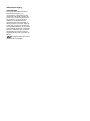 2
2
-
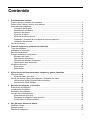 3
3
-
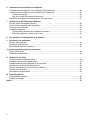 4
4
-
 5
5
-
 6
6
-
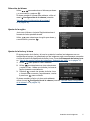 7
7
-
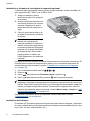 8
8
-
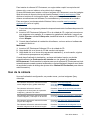 9
9
-
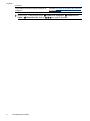 10
10
-
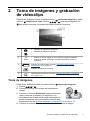 11
11
-
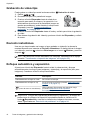 12
12
-
 13
13
-
 14
14
-
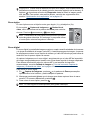 15
15
-
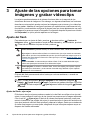 16
16
-
 17
17
-
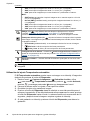 18
18
-
 19
19
-
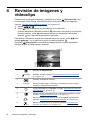 20
20
-
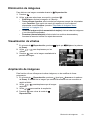 21
21
-
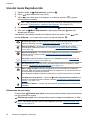 22
22
-
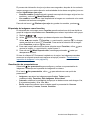 23
23
-
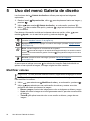 24
24
-
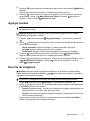 25
25
-
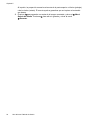 26
26
-
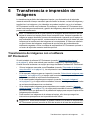 27
27
-
 28
28
-
 29
29
-
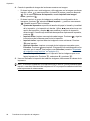 30
30
-
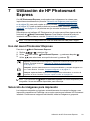 31
31
-
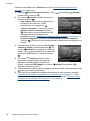 32
32
-
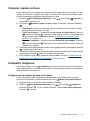 33
33
-
 34
34
-
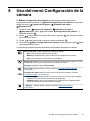 35
35
-
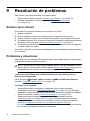 36
36
-
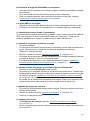 37
37
-
 38
38
-
 39
39
-
 40
40
-
 41
41
-
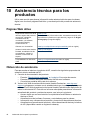 42
42
-
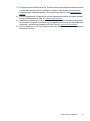 43
43
-
 44
44
-
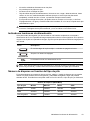 45
45
-
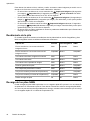 46
46
-
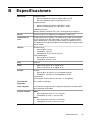 47
47
-
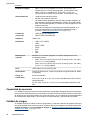 48
48
-
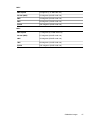 49
49
-
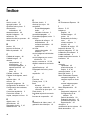 50
50
-
 51
51
-
 52
52
-
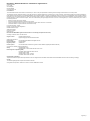 53
53
HP PhotoSmart M437 Guía del usuario
- Tipo
- Guía del usuario
- Este manual también es adecuado para
Documentos relacionados
-
HP PhotoSmart M730 El manual del propietario
-
HP PhotoSmart MZ67 Guía del usuario
-
HP PhotoSmart E337 Guía del usuario
-
HP PhotoSmart R837 Instrucciones de operación
-
HP PhotoSmart R840 El manual del propietario
-
HP PhotoSmart M425 Guía del usuario
-
HP PhotoSmart R937 Guía del usuario
-
HP PhotoSmart R740 Instrucciones de operación
-
HP PhotoSmart M527 Guía del usuario
-
HP PhotoSmart M627 Guía del usuario